Page 1
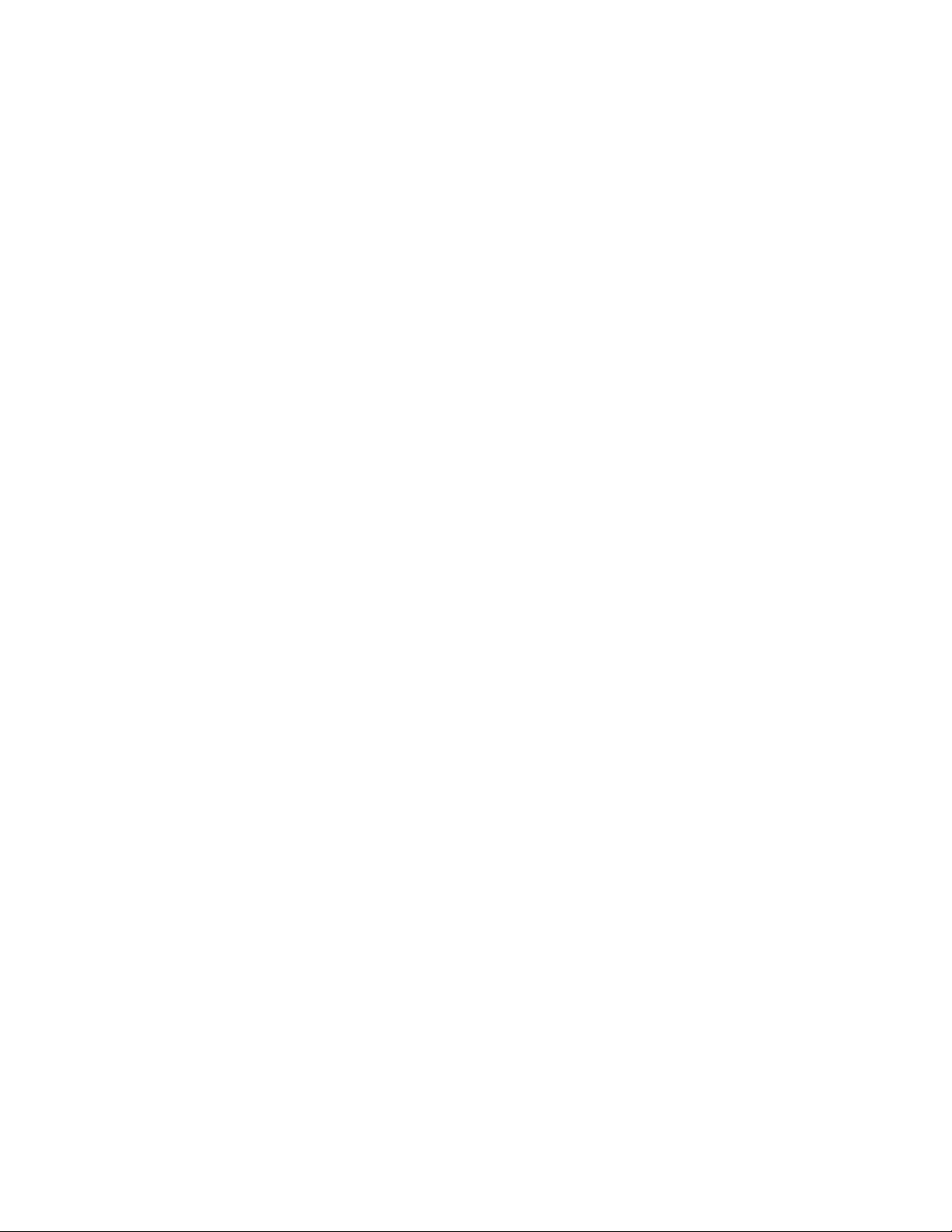
IBM E400 PROJECTO R
User’ s Guid e
Page 2
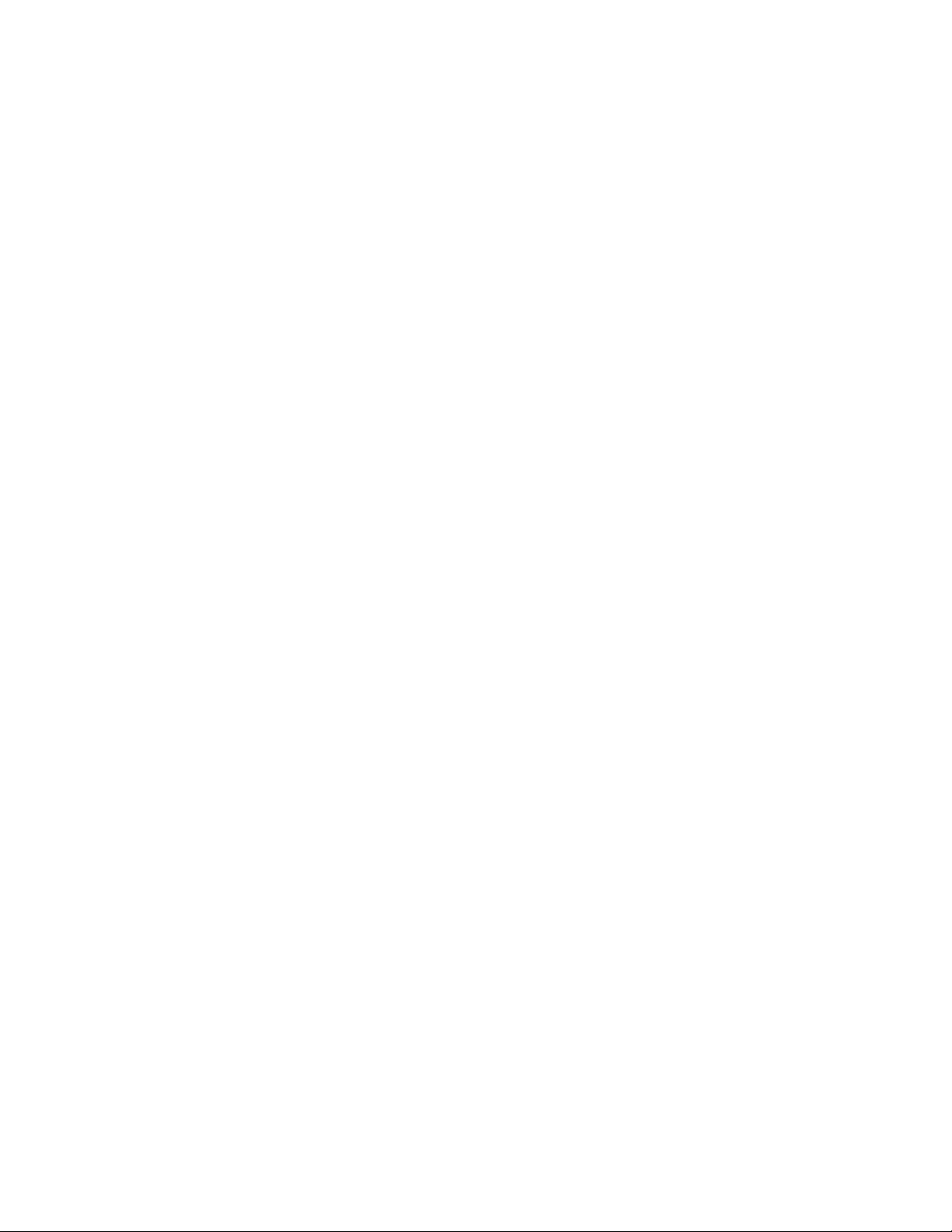
Page 3

IBM E400 PROJECTO R
User’ s Guid e
Page 4
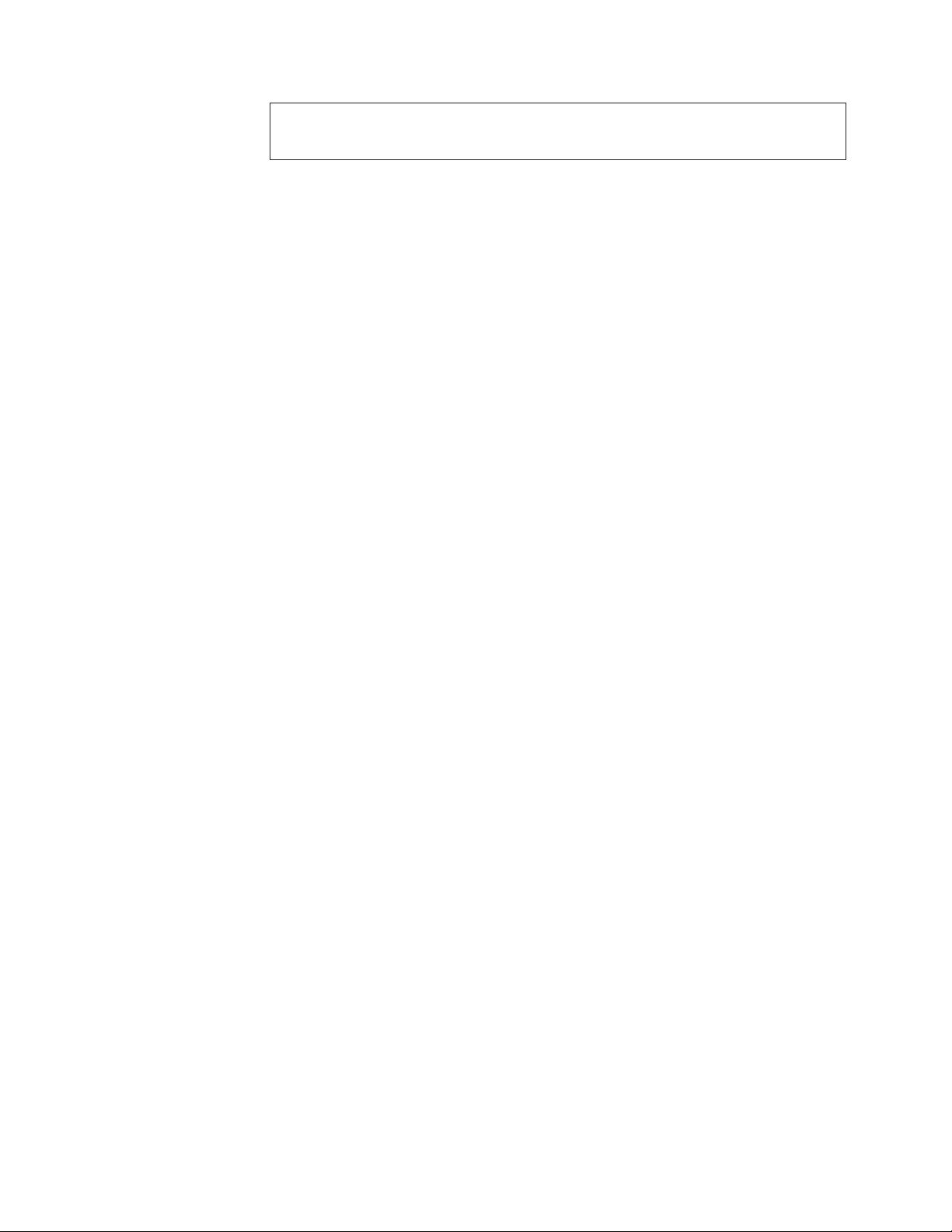
©
Nota: Before using this information and the product it supports, read the information in
Apêndice D, “Service and Support”, na página D-1 and Apêndice E, “IBM Statement of
Limited Warranty - Z125-4753-07 - 11/2002”, na página E-1
Second Edition (February 2004)
Copyright International Business Machines Corporation 2004. Todos os direitos reservados.
Page 5
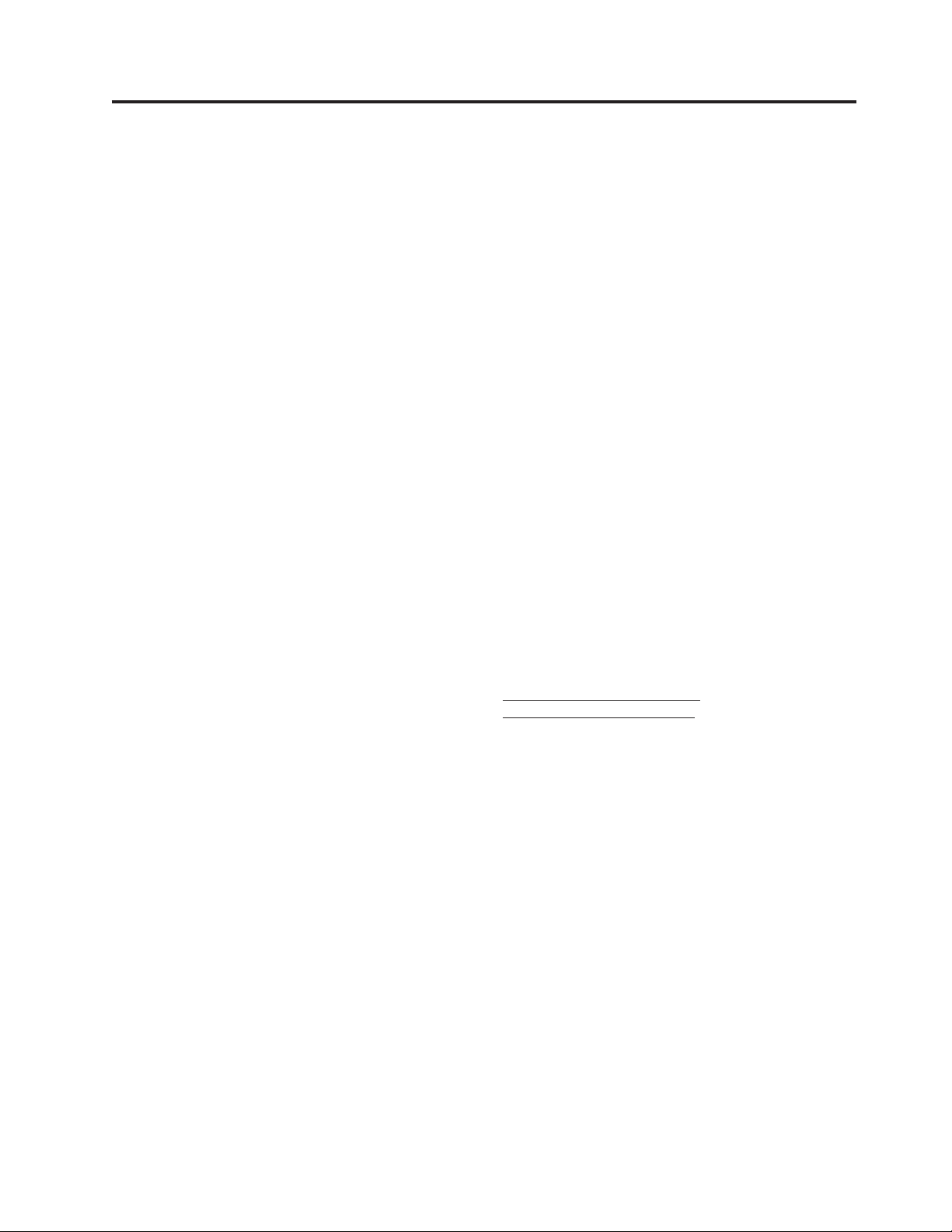
CD
ao
©
Índice
Safety information . . . . . . . . . .v
General safety information . . . . . . vii
Service . . . . . . . . . . . . . . . .vii
Power cords and power adapters . . . . . . .vii
Extension cords and related devices . . . . . . viii
Plugs and outlets . . . . . . . . . . . . viii
Batteries . . . . . . . . . . . . . . . viii
Heat and product ventilation . . . . . . . .ix
and DVD drive safety . . . . . . . . . .ix
Registering your option . . . . . . . .xi
Prefácio . . . . . . . . . . . . . . xiii
Capítulo 1. Introdução . . . . . . . . 1-1
Capítulo 2. Instalando o Projetor . . . 2-1
Iniciando e Desligando o Projetor . . . . . . .2-1
Ajustando a Altura do Projetor . . . . . . .2-2
Posicionando o Projetor . . . . . . . . . .2-2
Ajustando o Zoom, o Foco e a Distorção de
Imagem . . . . . . . . . . . . . . .2-3
Ajustando o Volu m e . . . . . . . . . . .2-4
Capítulo 5. Controles de Menu do
On-Screen Display . . . . . . . . . 5-1
Navegando no OSD . . . . . . . . . . .5-1
Definindo o Idioma do OSD . . . . . . .5-1
Menu Quality . . . . . . . . . . . .5-1
Menu Properties . . . . . . . . . . .5-4
Menu Options . . . . . . . . . . . .5-5
Menu Setup . . . . . . . . . . . . .5-6
Menu Information . . . . . . . . . . .5-8
Apêndice A. Manutenção . . . . . . A-1
Limpando a Lente . . . . . . . . . . . .A-1
Substituindo a Lâmpada de Projeção . . . . .A-1
Reconfigurando o Cronômetro da Lâmpada . . .A-3
Utilizando o Slot de Segurança . . . . . . .A-3
Apêndice B. Resolução de Problemas B-1
LEDs do Projetor . . . . . . . . . . . .B-2
Apêndice C. Especificações . . . . . C-1
Apêndice D. Service and Support . . . D-1
Online technical support . . . . . . . . .D-1
Telephone technical support . . . . . . . .D-1
Capítulo 3. Conectando Dispositivos
Projetor . . . . . . . . . . . . . 3-1
Conectando Dispositivos . . . . . . . . . .3-1
Capítulo 4. Utilizando os recursos do
projetor . . . . . . . . . . . . . . 4-1
Utilizando o Controle Remoto . . . . . . . .4-1
Inserindo as Baterias do Controle Remoto . . . .4-2
Intervalo de Operação . . . . . . . . . .4-3
Botões do Projetor e do Controle Remoto . . . .4-3
Apêndice E. IBM Statement of Limited
Warranty - Z125-4753-07 - 11/2002 . . . E-1
Part 2 - Country-unique Ter m s . . . . . . . E-4
Part 3 - Warranty Information . . . . . . . E-15
Apêndice F. Notices . . . . . . . . . F-1
Trademarks . . . . . . . . . . . . . .F-2
Electronic emission notices . . . . . . . . .F-2
Federal Communications Commission (FCC)
statement . . . . . . . . . . . . . . .F-2
Copyright IBM Corp. 2004
iii
Page 6
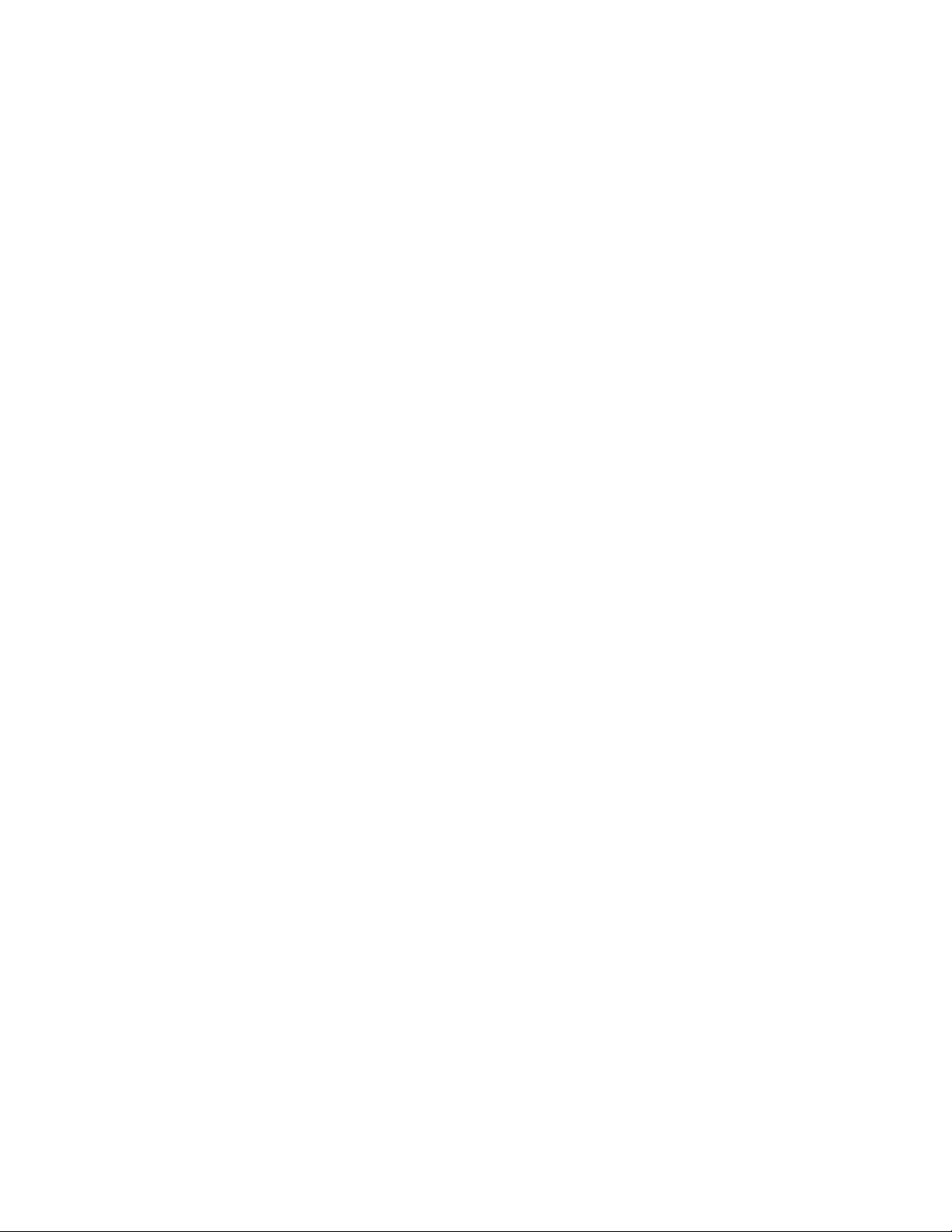
iv
IBM E400 PROJECTOR: User’s Guide
Page 7
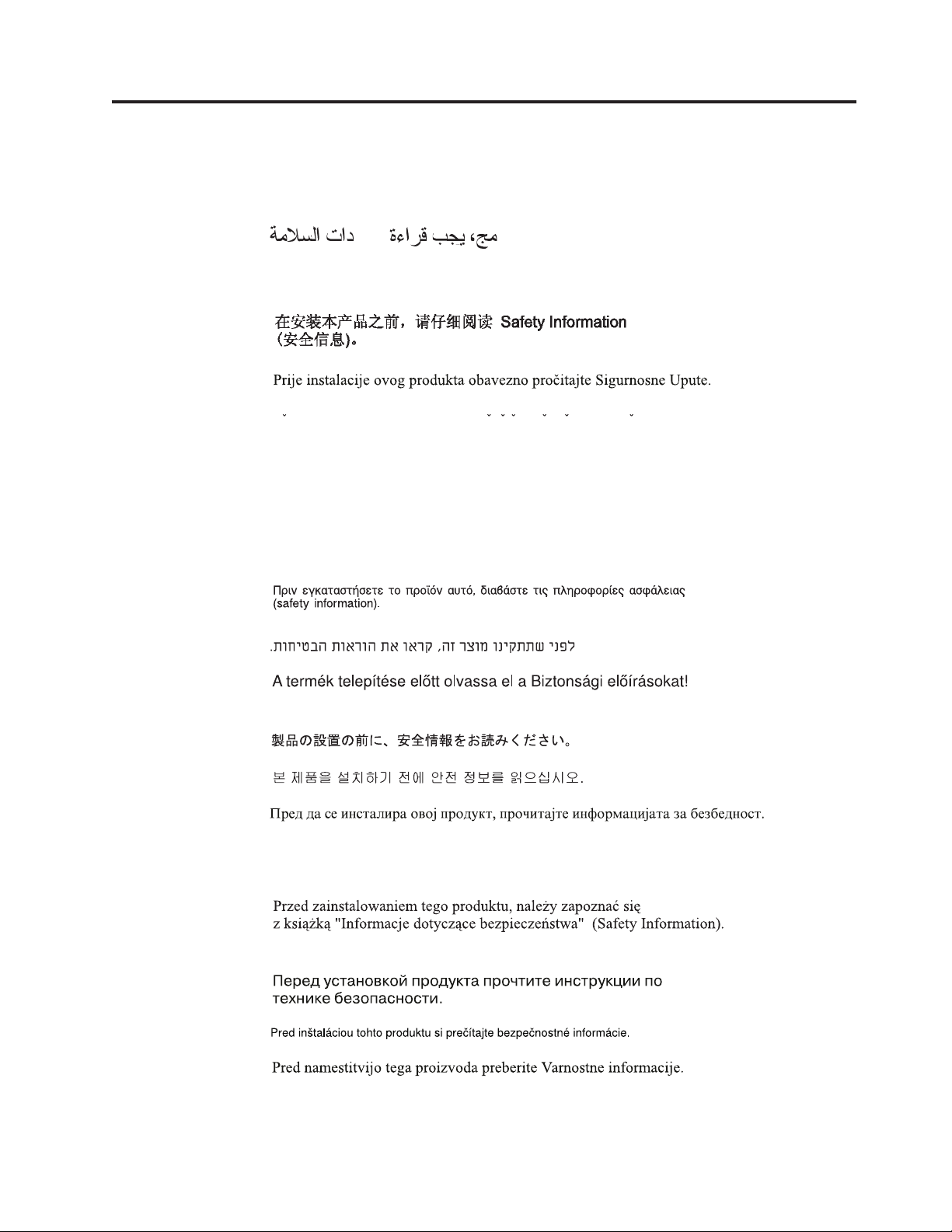
©
Safety information
Before installing this product, read the Safety Information.
Antes de instalar este produto, leia as Informações de Segurança.
Pred instalací tohoto produktu si prectete prírucku bezpecnostních instrukcí.
Læs sikkerhedsforskrifterne, før du installerer dette produkt.
Ennen kuin asennat tämän tuotteen, lue turvaohjeet kohdasta Safety Information.
Avant d’installer ce produit, lisez les consignes de sécurité.
Vor der Installation dieses Produkts die Sicherheitshinweise lesen.
Prima di installare questo prodotto, leggere le Informazioni sulla Sicurezza.
Lees voordat u dit product installeert eerst de veiligheidsvoorschriften.
Les sikkerhetsinformasjonen (Safety Information) før du installerer dette produktet.
Copyright IBM Corp. 2004
Antes de instalar este produto, leia as Informações sobre Segurança.
Antes de instalar este producto lea la información de seguridad.
v
Page 8
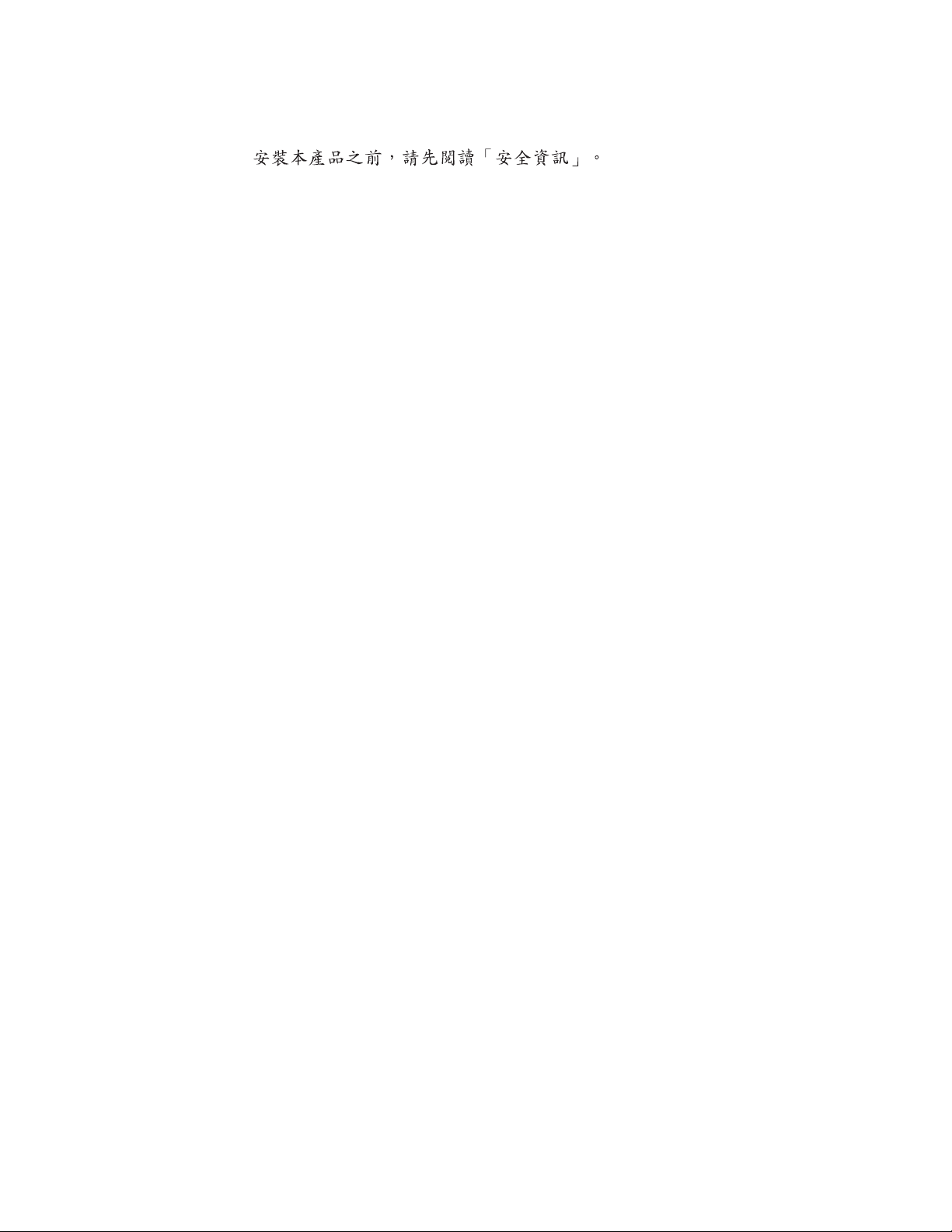
vi
Läs säkerhetsinformationen innan du installerar den här produkten.
IBM E400 PROJECTOR: User’s Guide
Page 9
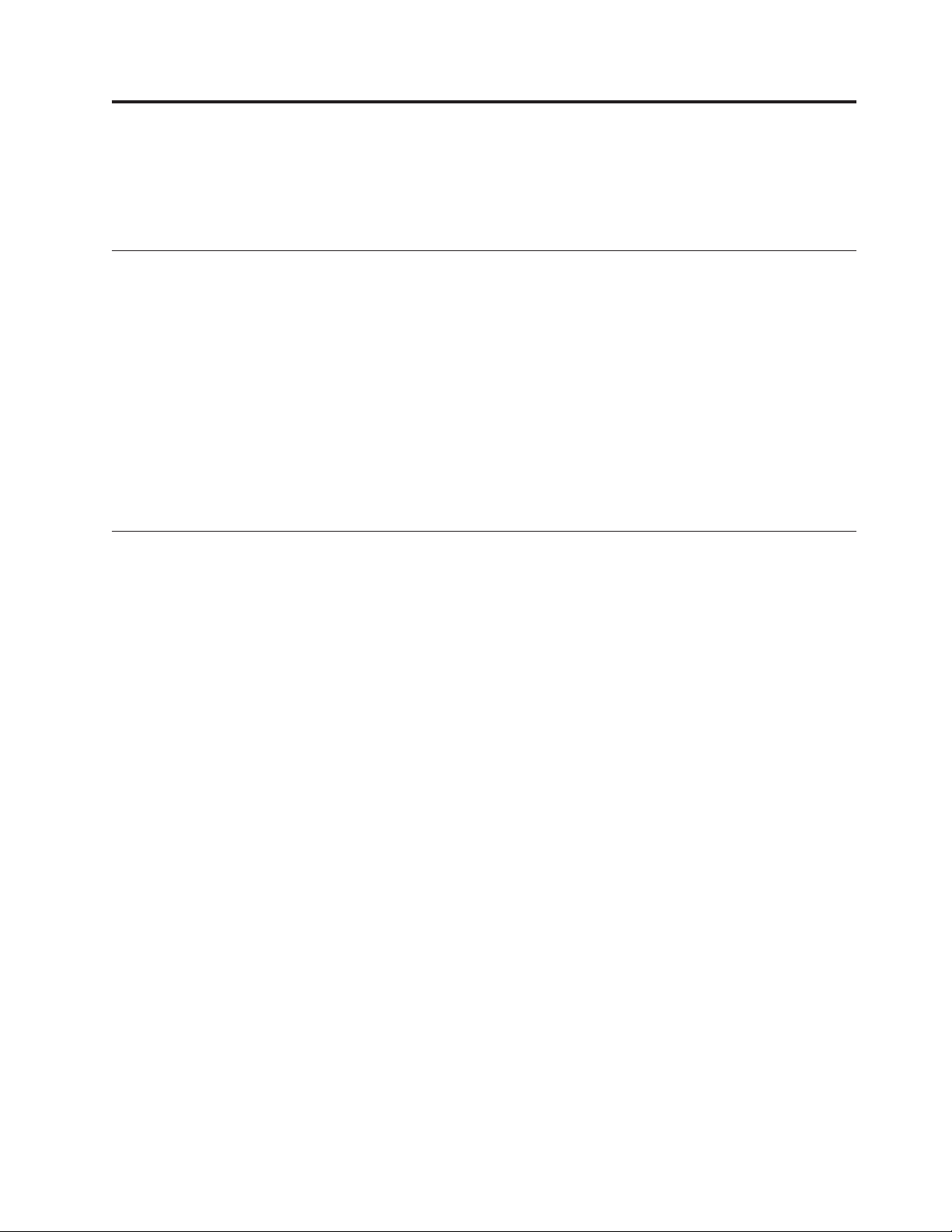
Do
as
Do
on
Do
of
©
General safety information
Always observe the following precautions to reduce the risk of injury and property
damage.
Service
not attempt to service a product yourself unless instructed to do so by the IBM
Support Center. Use only an IBM authorized service provider who is approved to
repair your particular product.
Note: Some parts can be upgraded or replaced by the customer. These parts are
referred to as Customer Replaceable Units, or CRUs. IBM expressly identifies CRUs
such, and provides documentation with instructions when it is appropriate for
customers to replace those parts. You must closely follow all instructions when
performing such replacements. Always make sure that the power is turned off and
that the product is unplugged from any power source before you attempt the
replacement. If you have any questions or concerns, contact the IBM Support
Center.
Power cords and power adapters
Use only the power cords and power adapters supplied by the product
manufacturer.
Never wrap a power cord around the power adapter or other object. Doing so can
stress the cord in ways that can cause the cord to fray, crack or crimp. This can
present a safety hazard.
Always route power cords so that they will not be walked on, tripped over, or
pinched by objects.
Protect the cord and power adapters from liquids. For instance, do not leave your
cord or power adapter near sinks, tubs, toilets, or on floors that are cleaned with
liquid cleansers. Liquids can cause a short circuit, particularly if the cord or power
adapter has been stressed by misuse. Liquids can also cause gradual corrosion of
the power cord terminals and/or the connector terminals on the adapter which can
eventually result in overheating.
Always connect power cords and signal cables in the correct order and ensure that
all power cord connectors are securely and completely plugged into receptacles.
not use any power adapter that shows corrosion at the ac input pins and/or
shows signs of overheating (such as deformed plastic) at the ac input or anywhere
the power adapter.
Copyright IBM Corp. 2004
not use any power cords where the electrical contacts on either end show signs
corrosion or overheating or where the power cord appears to have been
damaged in any way.
vii
Page 10
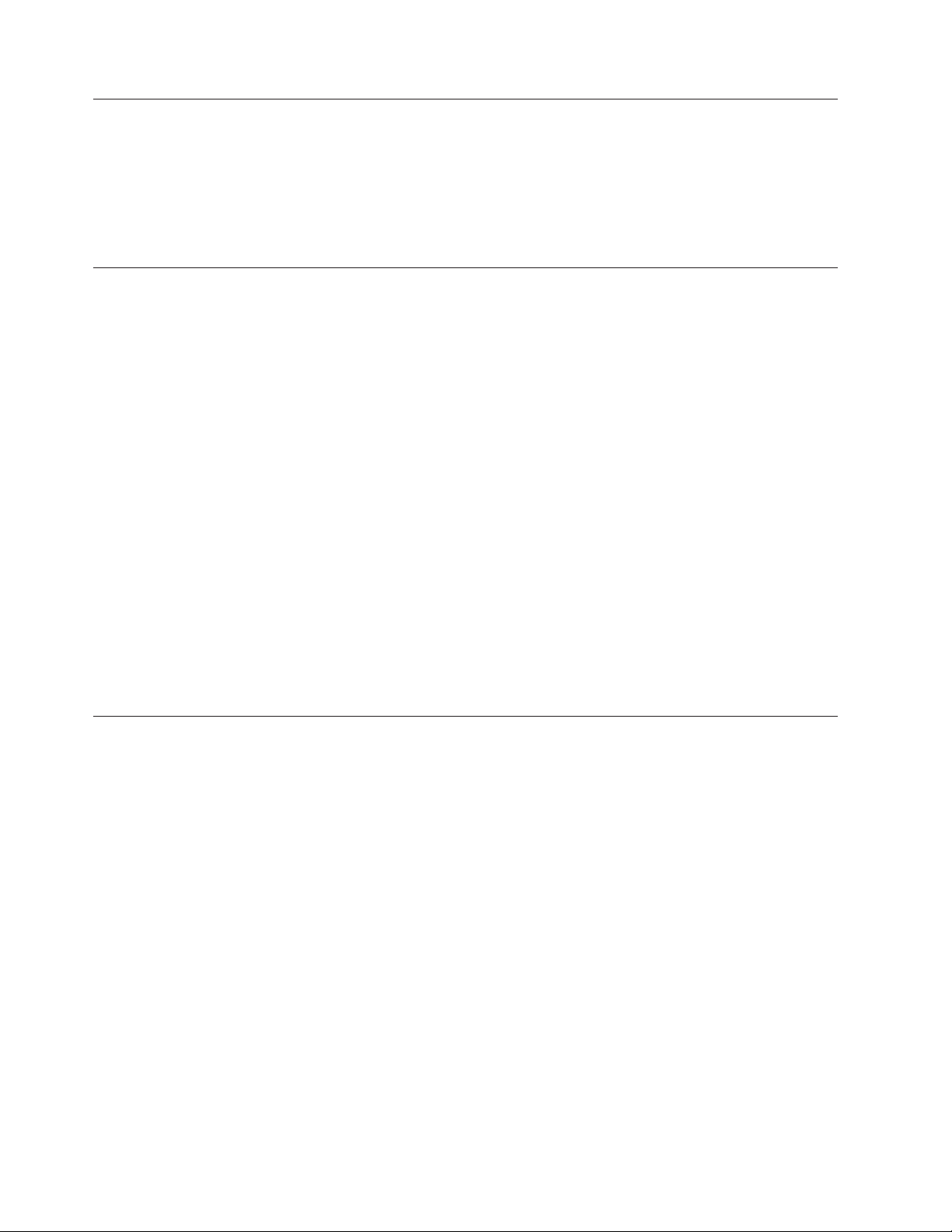
If a
Do
to
by
Be
in a
Extension cords and related devices
Ensure that extension cords, surge protectors, uninterruptible power supplies, and
power strips that you use are rated to handle the electrical requirements of the
product. Never overload these devices. If power strips are used, the load should
not exceed the power strip input rating. Consult an electrician for more
information if you have questions about power loads, power requirements, and
input ratings.
Plugs and outlets
receptacle (power outlet) that you intend to use with your computer
equipment appears to be damaged or corroded, do not use the outlet until it is
replaced by a qualified electrician.
not bend or modify the plug. If the plug is damaged, contact the manufacturer
obtain a replacement.
Batteries
Some products are equipped with a three-pronged plug. This plug fits only into a
grounded electrical outlet. This is a safety feature. Do not defeat this safety feature
trying to insert it into a non-grounded outlet. If you cannot insert the plug into
the outlet, contact an electrician for an approved outlet adapter or to replace the
outlet with one that enables this safety feature. Never overload an electrical outlet.
The overall system load should not exceed 80 percent of the branch circuit rating.
Consult an electrician for more information if you have questions about power
loads and branch circuit ratings.
sure that the power outlet you are using is properly wired, easily accessible,
and located close to the equipment. Do not fully extend power cords in a way that
will stress the cords.
Connect and disconnect the equipment from the electrical outlet carefully
All IBM personal computers contain a non-rechargeable coin cell battery to provide
power to the system clock. In addition many mobile products such as Thinkpad
notebook PCs utilize a rechargeable battery pack to provide system power when in
portable mode. Batteries supplied by IBM for use with your product have been
tested for compatibility and should only be replaced with IBM approved parts.
Never attempt to open or service any battery. Do not crush, puncture, or incinerate
batteries or short circuit the metal contacts. Do not expose the battery to water or
other liquids. Only recharge the battery pack strictly according to instructions
included in the product documentation.
viii
IBM E400 PROJECTOR: User’s Guide
Battery abuse or mishandling can cause the battery to overheat, which can cause
gasses or flame to “vent” from the battery pack or coin cell. If your battery is
damaged, or if you notice any discharge from your battery or the buildup of
foreign materials on the battery leads, stop using the battery and obtain a
replacement from the battery manufacturer.
Batteries can degrade when they are left unused for long periods of time. For some
rechargeable batteries (particularly Lithium Ion batteries), leaving a battery unused
discharged state could increase the risk of a battery short circuit, which could
Page 11
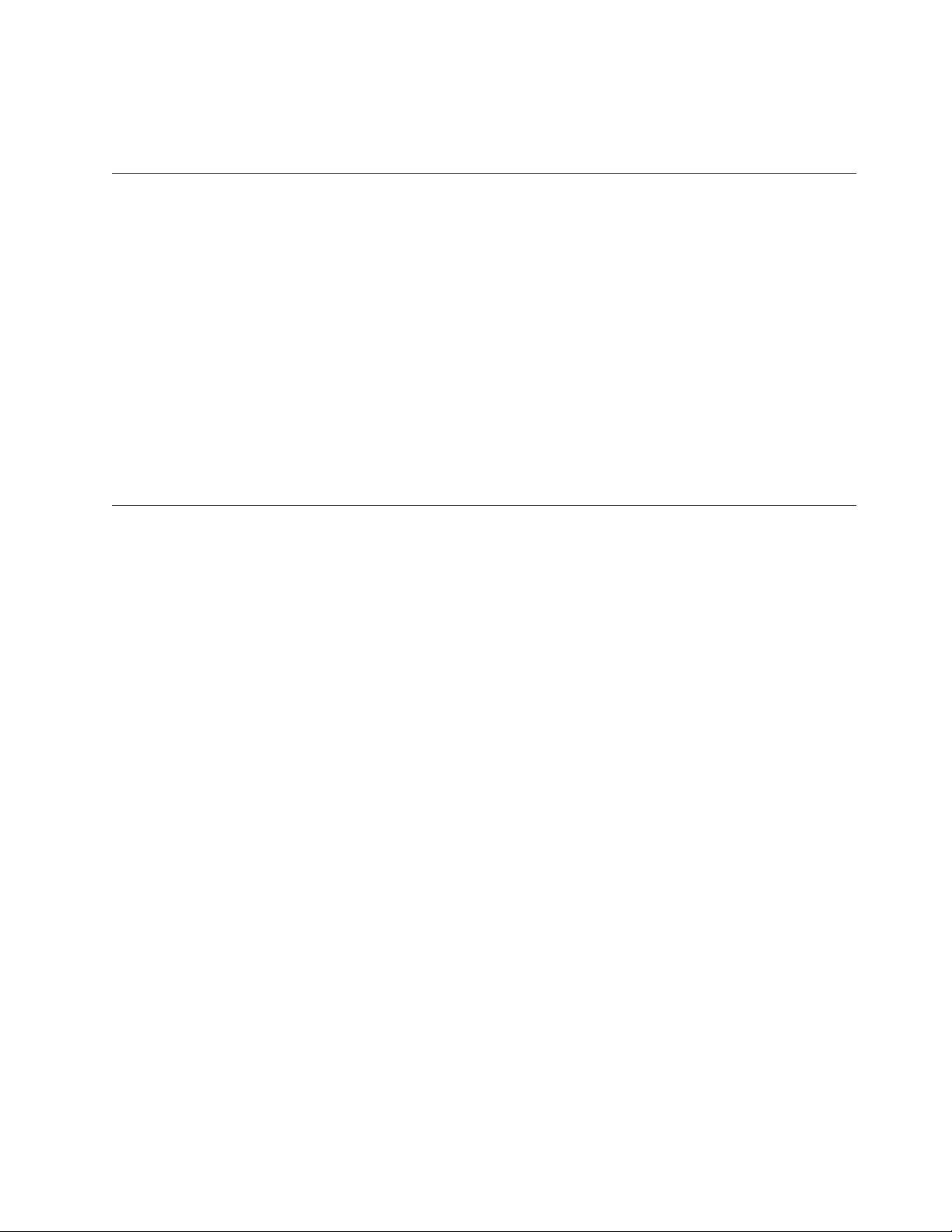
v Do
a
v Do
in
v
CD
v
v
v
v Do
v
shorten the life of the battery and can also pose a safety hazard. Do not let
rechargeable Lithium-Ion batteries completely discharge or store these batteries in a
discharged state.
Heat and product ventilation
Computers generate heat when turned on and when batteries are charging.
Notebook PCs can generate a significant amount of heat due to their compact size.
Always follow these basic precautions:
not leave the base of your computer in contact with your lap or any part of
your body for an extended period when the computer is functioning or when
the battery is charging. Your computer produces some heat during normal
operation. Extended contact with the body could cause discomfort or, potentially,
skin burn.
not operate your computer or charge the battery near flammable materials or
explosive environments.
Ventilation slots, fans and/or heat sinks are provided with the product for safety,
comfort, and reliable operation. These features might inadvertently become
blocked by placing the product on a bed, sofa, carpet, or other flexible surface.
Never block, cover or disable these features.
CD and DVD drive safety
and DVD drives spin discs at a high speed. If a CD or DVD is cracked or
otherwise physically damaged, it is possible for the disc to break apart or even
shatter when the CD drive is in use. To protect against possible injury due to this
situation, and to reduce the risk of damage to your machine, do the following:
Always store CD/DVD discs in their original packaging
Always store CD/DVD discs out of direct sunlight and away from direct heat
sources
Remove CD/DVD discs from the computer when not in use
not bend or flex CD/DVD discs, or force them into the computer or their
packaging
Check CD/DVD discs for cracks before each use. Do not use cracked or
damaged discs
General safety information
ix
Page 12
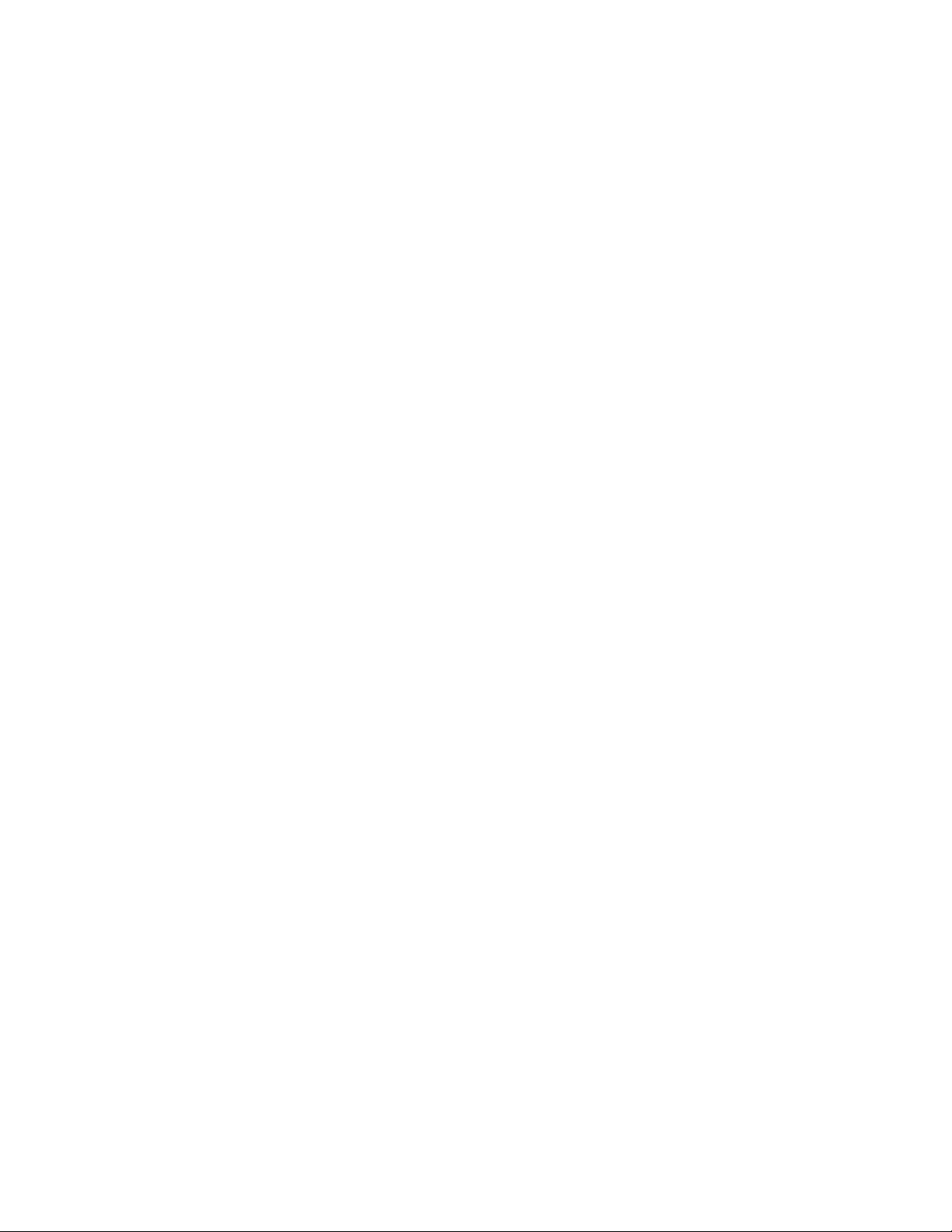
x
IBM E400 PROJECTOR: User’s Guide
Page 13

©
Registering your option
Thank you for purchasing this IBM
®
product. Please take a few moments to
register your product and provide us with information that will help IBM to better
serve you in the future. Your feedback is valuable to us in developing products
and services that are important to you, as well as in developing better ways to
communicate with you. Register your option on the IBM Web site at
http://www.ibm.com/pc/register/
IBM will send you information and updates on your registered product unless you
indicate on the Web site questionnaire that you do not want to receive further
information.
Copyright IBM Corp. 2004
xi
Page 14
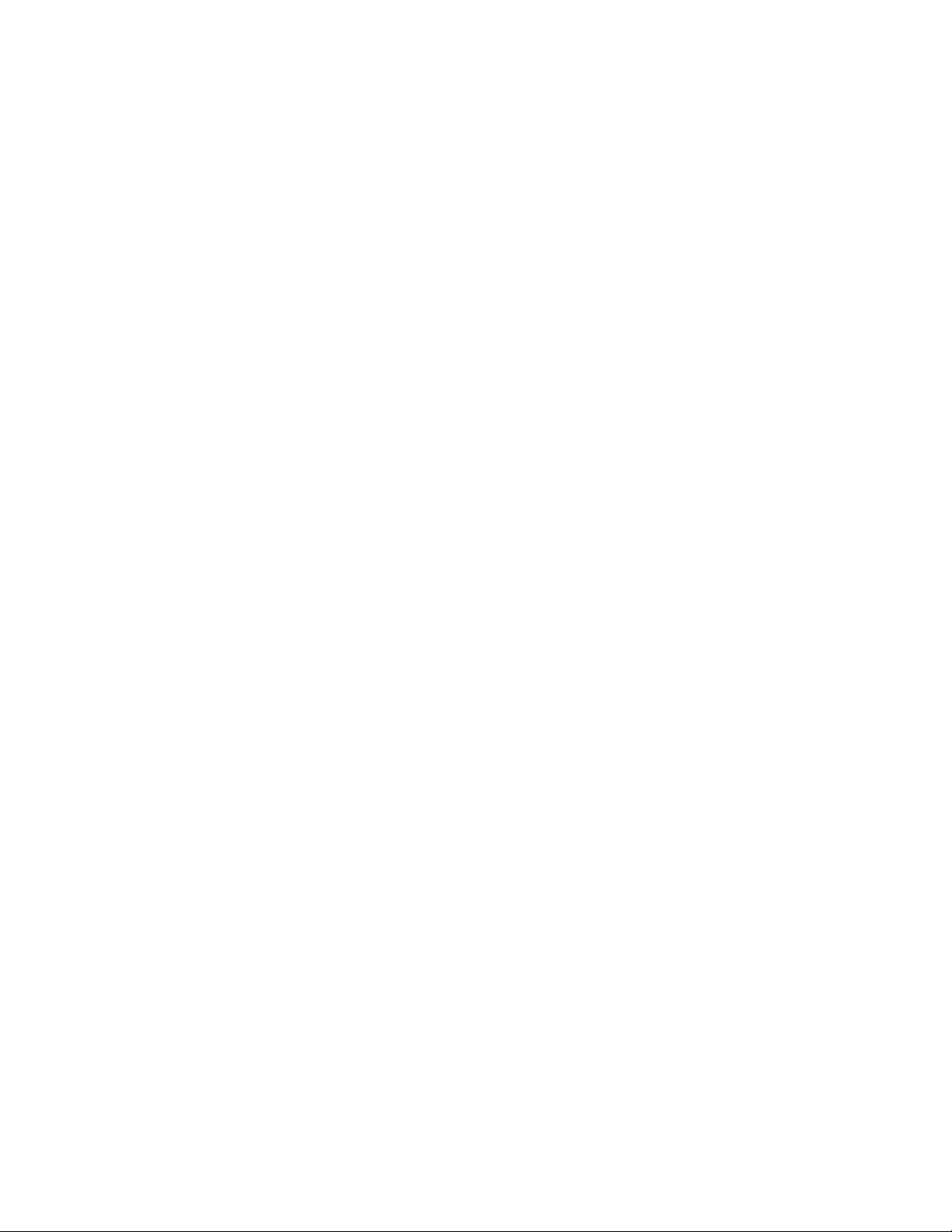
xii
IBM E400 PROJECTOR: User’s Guide
Page 15

O
©
Prefácio
projetor IBM E400 pode ser utilizado para apresentações de negócios e para
entretenimento em sua casa e é fácil de conectar, utilizar e manter.
Além deste Guia do Usuário, o pacote de opcionais contém o seguinte:
Copyright IBM Corp. 2004
1 Projetor com compartimento para lâmpada e capa da lente incluídos
2 Controle remoto
3 Duas baterias AAA
4 Cabo USB
5 Cabo de S-vídeo
6 Cabo de vídeo (DVI-DB15) para VGA
7 Cabo de áudio (Minitomada para RCA)
8Cabo de alimentação
9 Cabo de vídeo composto
10 CD do Guia do Usuário (e instalação)
11 Guia de Referência Rápida em Vários Idiomas
12 Estojo de transporte
xiii
Page 16
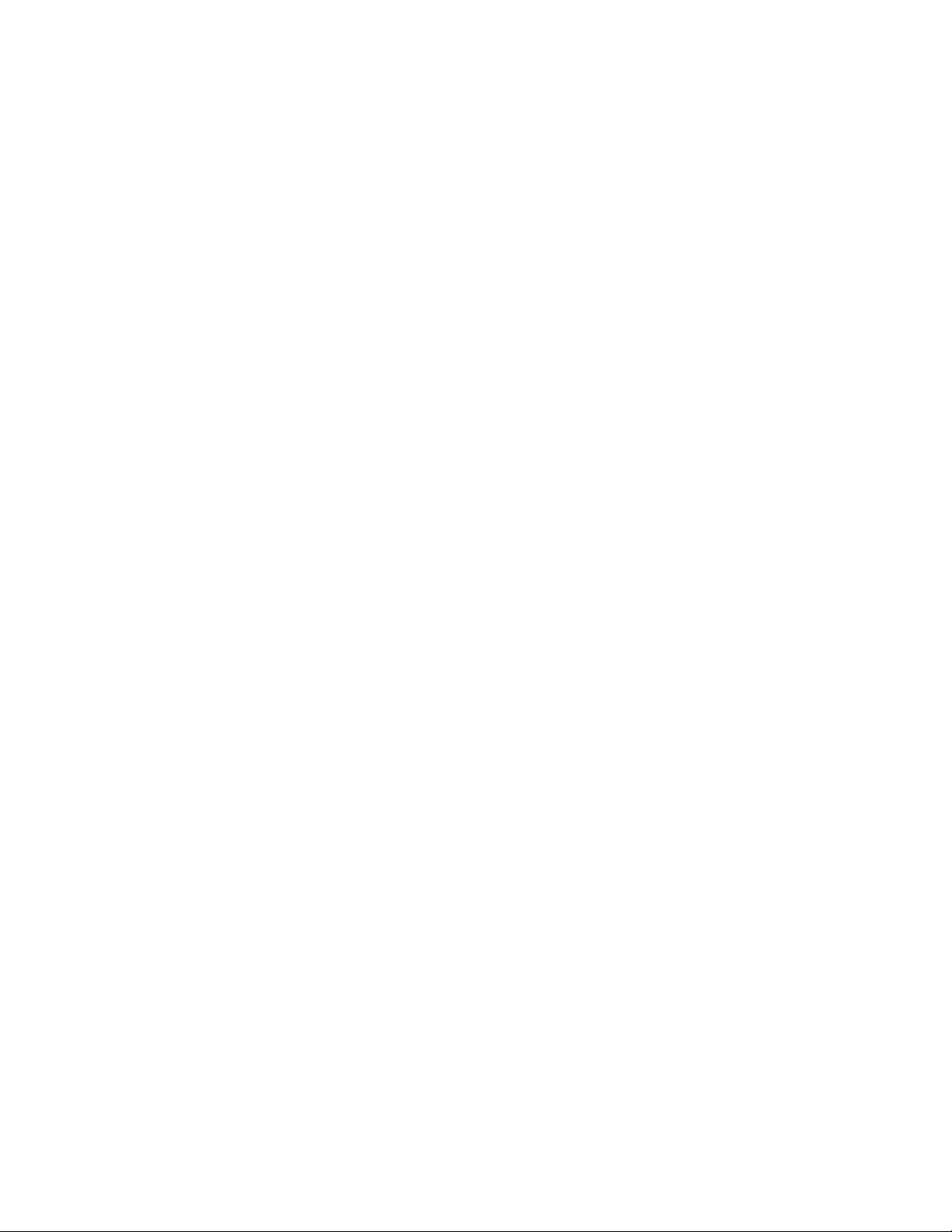
o
v
v
v
v
Se algum dos itens relacionados anteriormente estiver faltando ou estiver
danificado, entre em contato com o revendedor.
Nota: Certifique-se de guardar o comprovante de compra; ele será solicitado para
recebimento do serviço de garantia.
Para obter informações sobre acessórios opcionais para o seu projetor, vá para
http://www.ibm.com.
Atenção:
Evite utilizar o projetor em ambientes sujos.
Não obstrua as aberturas de ventilação do projetor.
Deixe o cabo de alimentação conectado (2 a 5 minutos) até o projetor retornar à
temperatura ambiente antes de colocá-lo dentro do estojo. A colocação do
projetor no estojo logo após desligá-lo pode fazer com que ele superaqueça e
isso encurtará a vida da lâmpada.
Para evitar danos na lente, certifique-se de colocar a capa da lente e de colocar o
projetor no estojo.
xiv
IBM E400 PROJECTOR: User’s Guide
Page 17

As
©
Capítulo 1. Introdução
figuras abaixo mostram os recursos do projetor.
Figura 1-1. Vista Frontal Direita do Projetor
1 Lente/foco
2 Receptor IR
3 Conectores
4 Conector do cabo de alimentação
5 Base de nivelamento
6 Base de elevação
7 Botão de ajuste da base de elevação
Copyright IBM Corp. 2004
1-1
Page 18
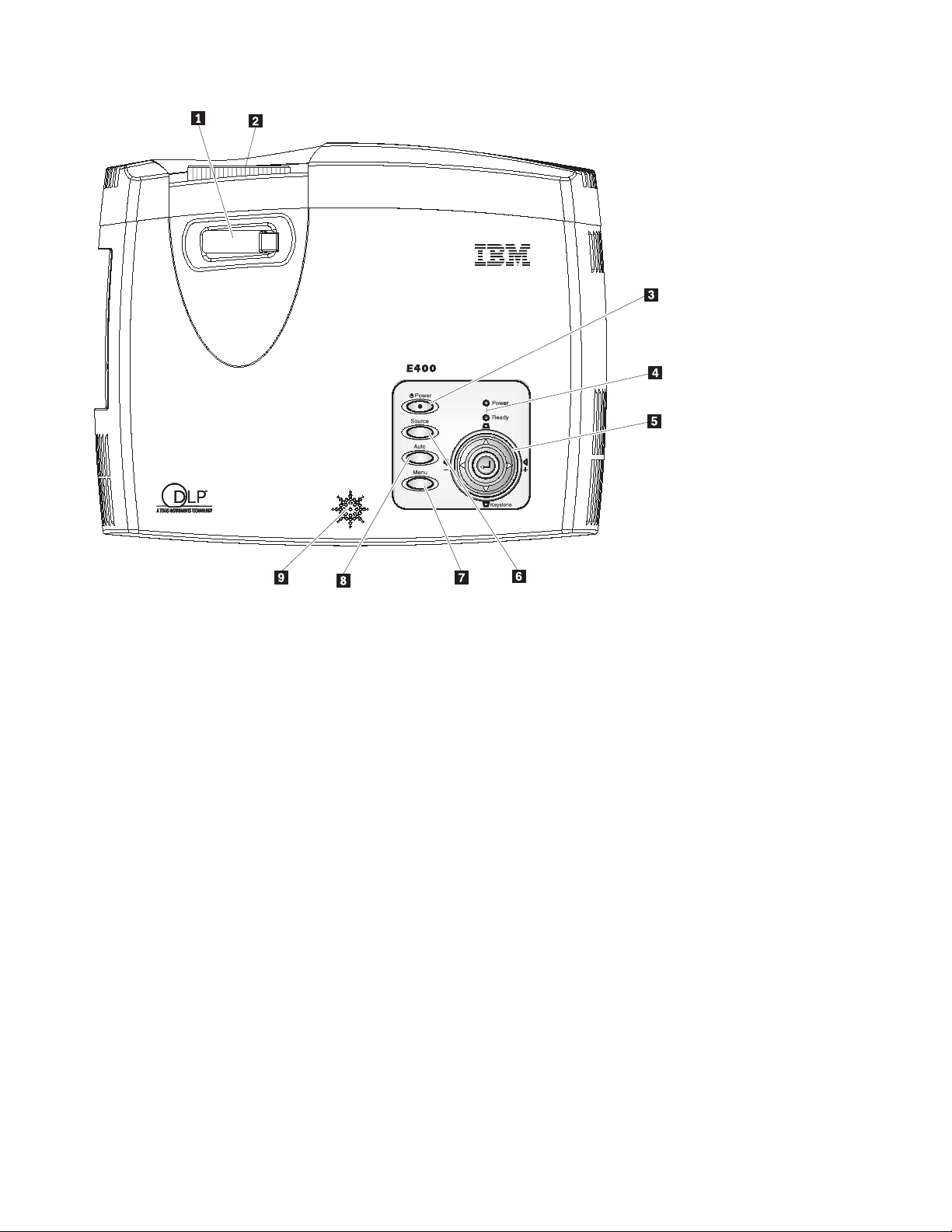
Figura 1-2. Vista Superior do Projetor
1 Zoom
2 Foco
3 Energia
4 LEDs de Status do Sistema
5 Botões de controle
6 Botão Source
7 Botão Menu
8 Botão Auto
9 Alto-falante
1-2
IBM E400 PROJECTOR: User’s Guide
Page 19
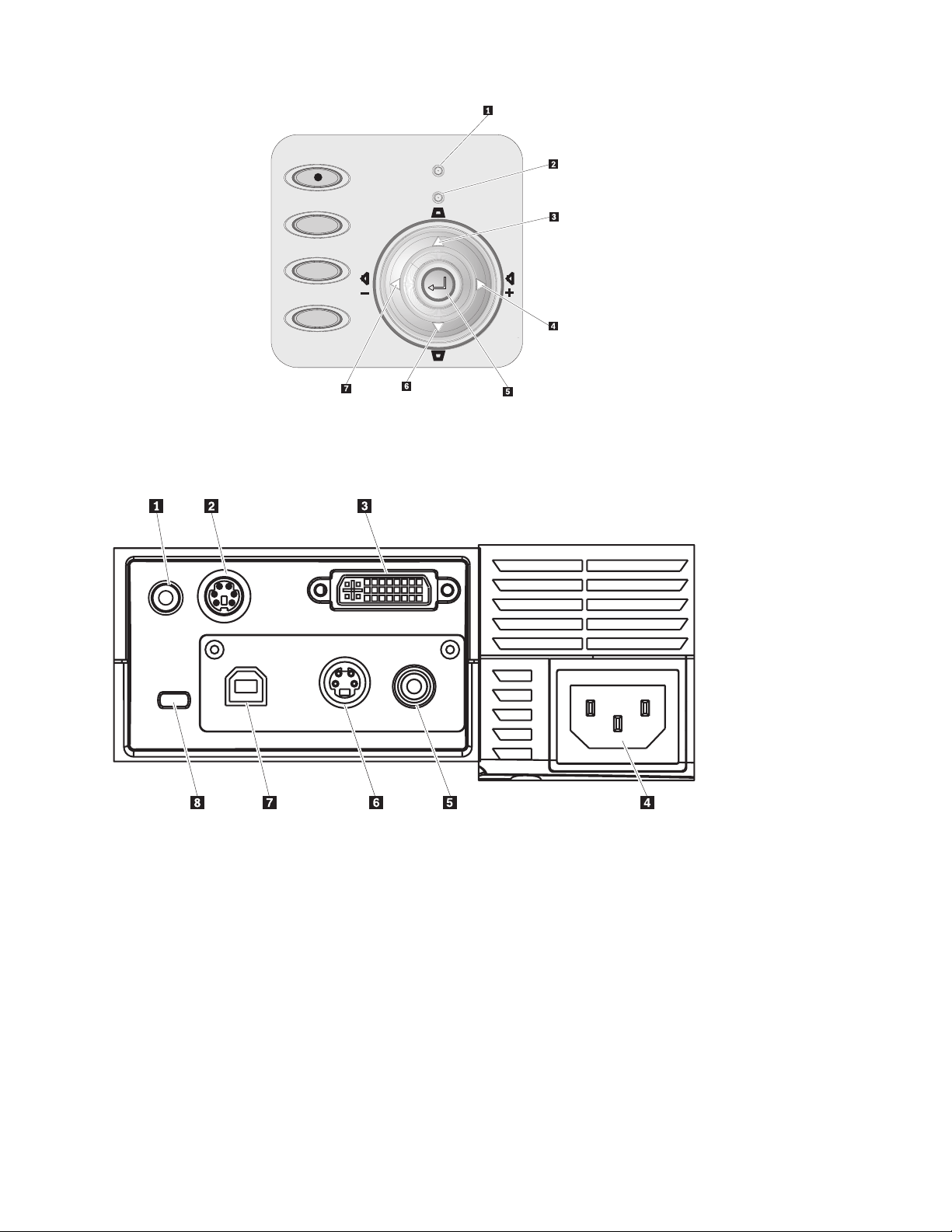
1 Power (LED)
2 Ready (LED)
3 Keystone/Cursor para cima
4 Volume/Cursor para a direita
5 Botão Enter
6 Keystone/Cursor para baixo
7 Volume/Cursor para esquerda
Figura 1-3. Vista Superior dos Botões de
Controle e LEDs no Projetor
Figura 1-4. Conectores
1 Entrada de áudio
2 RS-232
3 DVI-I
4 Soquete AC
5 Vídeo composto
6 S-video
7 USB
8 Slot de segurança
Capítulo 1. Introdução
1-3
Page 20
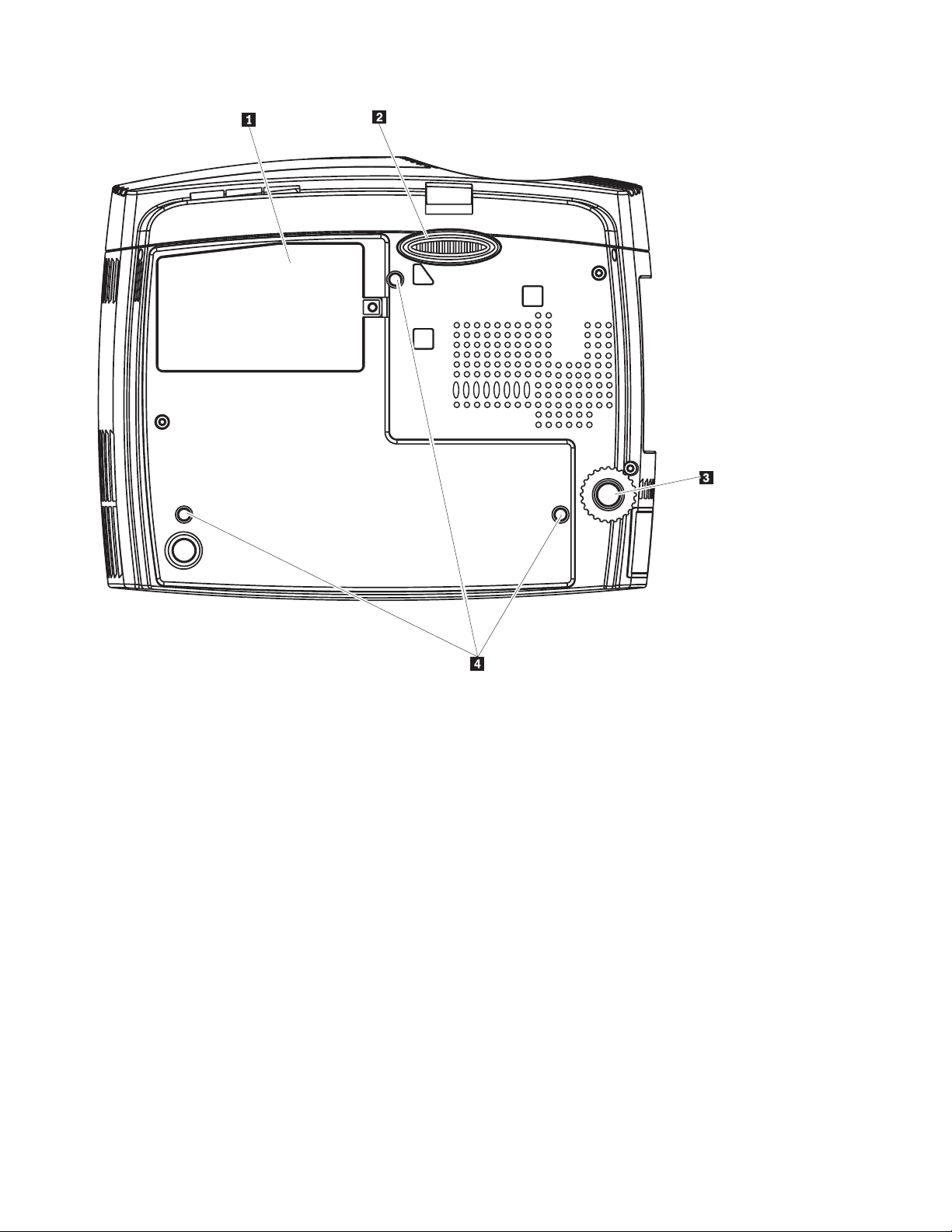
Figura 1-5. Vista Inferior do Projetor
1 Tampa da lâmpada de projeção
2 Base de elevação
3 Base de nivelamento
4 Orifícios de suporte para teto
1-4
IBM E400 PROJECTOR: User’s Guide
Page 21
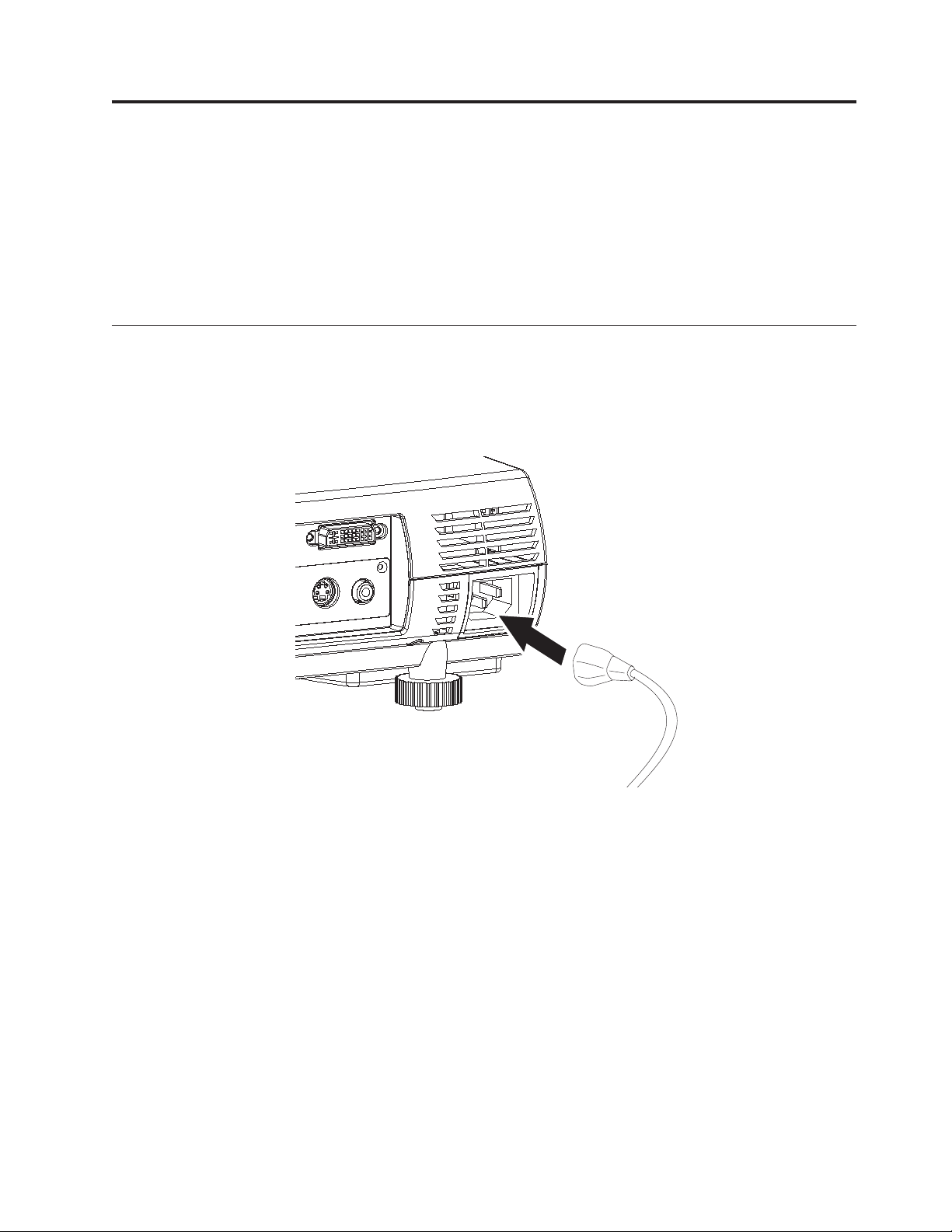
e o
1.
2.
3.
4.
5.
A
Se o
do
Fn a
6. Se
7.
©
Capítulo 2. Instalando o Projetor
Este capítulo fornece informações para iniciar e desligar o projetor, ajustar a altura
nível do projetor, ajustar o zoom, o foco e a distorção de imagem e ajustar o
volume.
Atenção: Antes de mover o projetor, certifique-se de desligá-lo normalmente e de
desconectá-lo da fonte de alimentação principal.
Iniciando e Desligando o Projetor
Siga estas etapas para iniciar e desligar o projetor.
Conecte o cabo de alimentação ao projetor, conforme mostrado a seguir.
Conecte a outra extremidade a uma tomada de parede. Os LEDs Power e
Lamp-ready acendem.
Copyright IBM Corp. 2004
Remova a tampa da lente.
Conecte a um dispositivo de entrada.
Ligue os dispositivos conectados.
Assegure-se de que o LED Lamp-ready esteja aceso e na cor âmbar estável, em
seguida pressione o botão Power para ligar o projetor.
tela inicial do projetor é exibida e os dispositivos conectados são detectados.
dispositivo conectado for um IBM ThinkPad, pressione Fn + F7 no teclado
computador para alternar a saída de exibição para o projetor. Verifique o
manual do usuário de PCs não-IBM para determinar as teclas de acesso rápido
fim de alterar a saída de exibição.
Atenção: Não olhe diretamente nas lentes de projeção quando a lâmpada
estiver acesa. A luz brilhante pode ferir seus olhos.
mais de um dispositivo de entrada for conectado, pressione o botão Source
repetidamente para alternar entre os dispositivos.
Para desligar o projetor, pressione o botão Power. O projetor se prepara para o
desligamento e a mensagem ″Wait a moment please...″ aparece.
2-1
Page 22
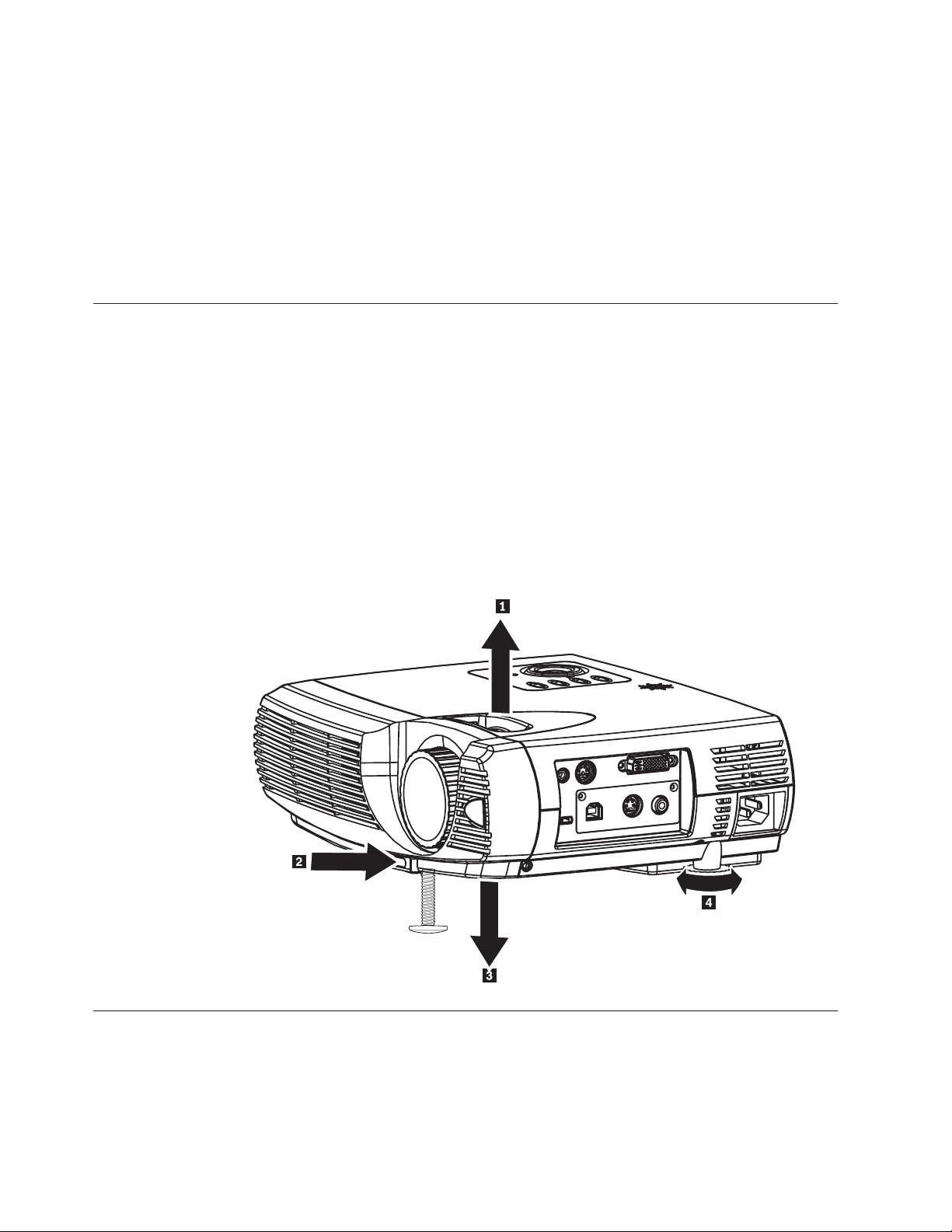
A
1.
2.
3.
a
v
8.
Quando a mensagem ″Power off?/Press Power again″ aparecer, pressione o
botão Power. O projetor é desligado.
Deixe o cabo de alimentação conectado por pelo menos 2 a 5 minutos até o
Nota:
projetor retornar à temperatura ambiente antes de colocá-lo dentro do estojo.
colocação do projetor no estojo logo após desligá-lo pode fazer com que
ele superaqueça.
Atenção: Antes de mover o projetor, certifique-se de desligá-lo normalmente e de
desconectá-lo da fonte de alimentação principal.
Ajustando a Altura do Projetor
Para ajustar a altura do projetor, complete o seguinte procedimento:
Para elevar a altura do projetor, levante-o conforme mostrado em 1 e
pressione os botões da base de elevação, conforme mostrado em 2. A base de
elevação desce conforme mostrado em 3.
Para diminuir a altura do projetor, pressione os botões da base de elevação,
conforme mostrado em 2 e empurre para baixo a parte superior do projetor.
Para fazer ajustes no nível, gire a base de nivelamento conforme mostrado em
4.
Posicionando o Projetor
Para determinar onde posicionar o projetor, considere o tamanho e a forma da tela,
localização das tomadas de força e a distância entre o projetor e o restante do
equipamento. A seguir estão algumas pautas gerais:
Posicione o projetor sobre uma superfície plana em ângulo reto à tela. O projetor
deve estar pelo menos a 1,5 m (4,9 pés) da tela de projeção.
2-2
IBM E400 PROJECTOR: User’s Guide
Page 23
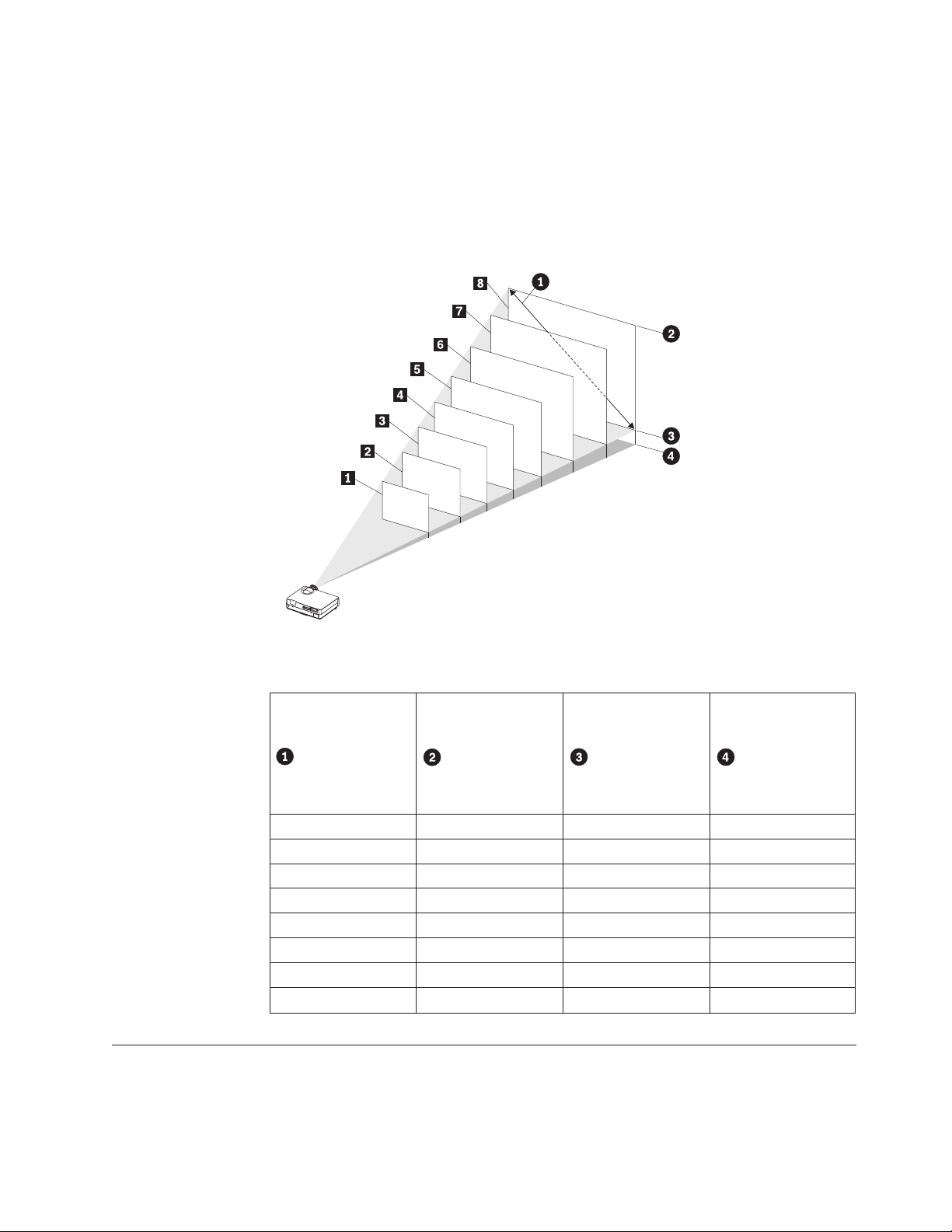
v
da
1.
v
Posicione o projetor a uma distância de 2,7 m (9 pés) da fonte de alimentação e
1,8 m (6 pés) do dispositivo de vídeo (a menos que compre cabos de extensão).
Para assegurar acesso adequado aos cabos, não coloque o projetor a uma
distância de 0,15 m (6 pol.) de uma parede ou outro objeto.
Posicione o projetor na distância desejada da tela. A distância da lente do
projetor à tela, a definição do zoom e o formato do vídeo determinam o
tamanho da imagem projetada.
Figura 2-1.
Tabela 2-1.
Tamanho da tela
diagonal
(m/pol.)
1 1,10/43,3
2 1,47/57,8
3 1,76/69,3
4 2,06/81,1
5 2,35/92,5
6 2,65/104,3
7 2,94/115,7
8 3,23/127,2
Largura da Imagem
(m/pés)
,88/2,88
1,17/3,83
1,4/4,59
1,64/5,38
1,87/6,13
2,11/6,92
2,34/7,67
2,57/8,43
Altura da imagem
(m/pés)
,66/2,16
,88/2,88
1,1/3,6
1,23/4,03
1,41/4,62
1,58/5,18
1,76/5,77
1,94/6,36
Ajustando o Zoom, o Foco e a Distorção de Imagem
Para ajustar a imagem, siga estas etapas.
Utilize o controle de Foco da imagem no projetor para tornar nítida a imagem
projetada, conforme mostrado em 1.
Distância do centro
lente para a parte
inferior da imagem
(m/pés)
1,5/4,92
2/6,56
2,4/7,87
2,8/9,18
3,2/10,5
3,6/11,81
4/13,12
4,4/14,4
Capítulo 2. Instalando o Projetor
2-3
Page 24
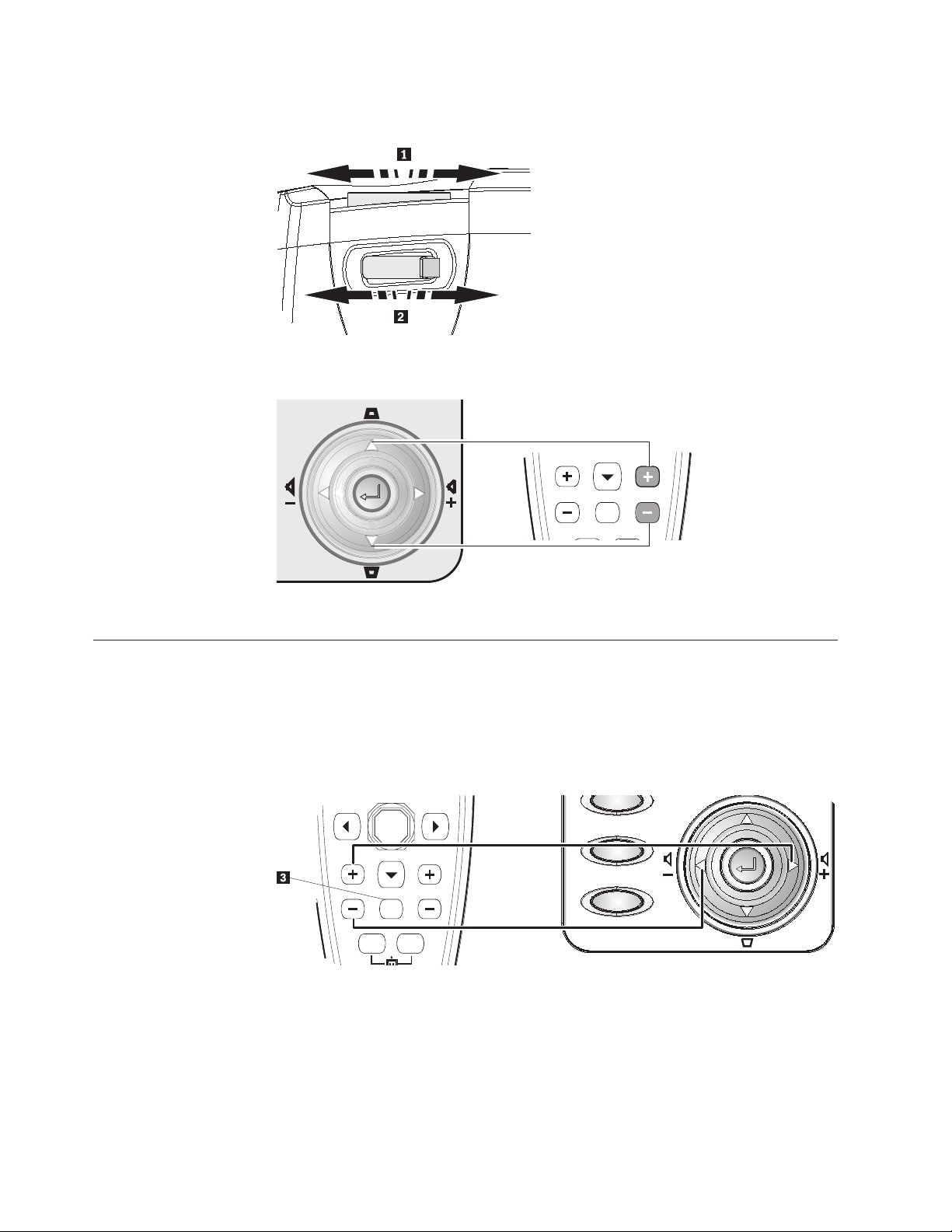
3.
O
1.
2.
3.
4.
2.
Utilize o controle de Zoom da imagem no projetor para redimensionar a
imagem projetada e o tamanho da tela, conforme mostrado em 2.
Utilize os botões de distorção de imagem (mostrados a seguir) para corrigir o
efeito de imagem trapézio.
Ajustando o Volume
Para ajustar o volume, siga estas etapas.
Pressione os botões +/- do Volume no projetor ou no controle remoto. O
controle de volume aparece no OSD.
Utilize os botões +/- do Volume para ajustar o nível. Os botões de volume no
projetor e no controle remoto são mostrados a seguir.
Pressione o botão Mute (apenas no controle remoto) para desligar o volume.
Consulte 3 na figura acima.
Pressione os botões +/- do Volume no projetor ou no controle remoto para
desligar Mute.
controle de distorção de imagem aparece no vídeo.
2-4
IBM E400 PROJECTOR: User’s Guide
Page 25

Os
©
Capítulo 3. Conectando Dispositivos ao Projetor
Este capítulo fornece informações sobre a conexão de dispositivos ao projetor E400.
Conectando Dispositivos
computadores e dispositivos de vídeo podem ser conectados ao projetor ao
mesmo tempo. Verifique o manual do usuário do dispositivo de conexão para
confirmar se ele tem o conector de saída adequado.
1 Entrada de áudio
2 RS-232
3 DVI-I
4 Vídeo composto
5 S-video
6 USB
Copyright IBM Corp. 2004
3-1
Page 26

3-2
IBM E400 PROJECTOR: User’s Guide
Page 27

O
O
A
©
Capítulo 4. Utilizando os recursos do projetor
Este capítulo fornece informações sobre como utilizar o controle remoto, áudio,
botões do teclado e outros recursos do projetor.
Utilizando o Controle Remoto
controle remoto utiliza duas baterias fornecidas AAA. Eles são facilmente
instaladas, deslizando a tampa e removendo-a, alinhado as extremidades + e - das
baterias, colocando-as no local e encaixando novamente a tampa.
CUIDADO:
Para reduzir o risco de danos aos olhos, não olhe diretamente para a luz laser do
controle remoto e não aponte a luz laser para os olhos de qualquer outra pessoa.
controle remoto é equipado com um laser Classe II que emite radiação.
figura a seguir fornece uma ilustração do controle remoto.
1 Laser
2 Transmissor IR
3 LED de Status
4 Auto
5 Blank
6 Enter
7 Cursor para cima
8 Cursor para a direita
9 Apoio do cursor
10 Distorção de imagem
para cima
11 Distorção de imagem
para baixo
12 Mute
13 Mouse para a direita
14 Mouse para a esquerda
15 Abaixar volume
16 Cursor para baixo
17 Subir volume
18 Cursor para esquerda
19 Menu
20 Freeze
21 Source
22 Power
Copyright IBM Corp. 2004
4-1
Page 28

Ao
1.
2.
3.
v
v
v
Inserindo as Baterias do Controle Remoto
utilizar o controle remoto pela primeira vez, instale as baterias que foram
fornecidas. Siga estas etapas para inserir novas baterias no controle remoto.
Remova a tampa do compartimento de bateria deslizando-a na direção da seta,
conforme mostrado.
Insira as baterias fornecidas anotando a polaridade (+/-), conforme mostrado.
Recoloque a tampa, conforme mostrado.
4-2
IBM E400 PROJECTOR: User’s Guide
Nota:
Utilize apenas baterias alcalinas AAA.
Descarte as baterias usadas de acordo com as leis e os regulamentos
governamentais locais.
Remova as baterias quando não estiver utilizando o controle remoto por
períodos prolongados.
Page 29

O
no
Intervalo de Operação
Esse controle remoto utiliza transmissão por infravermelho para controlar o
projetor. Não é necessário apontar o controle remoto diretamente para o projetor,
ele funcionará bem dentro de um raio de 10 m (33 pés) e 30° acima ou abaixo do
nível do projetor. Se o projetor não responder ao controle remoto, aproxime-o um
pouco.
Nota: Você também pode apontar o controle remoto para a imagem projetada.
Botões do Projetor e do Controle Remoto
projetor pode ser operado utilizando-se o controle remoto ou os botões na parte
superior do projetor. Todas as operações podem ser executadas com o controle
remoto. A figura a seguir mostra os botões correspondentes no controle remoto e
projetor.
1 Power
2 Source
3 Auto
4 Menu
5 Botão para abaixar o volume/para a esquerda
6 Botão de distorção da imagem/para baixo
7 Enter
8 Botão para subir o volume/para a direita
9 Botão distorção da imagem para cima/para cima
Capítulo 4. Utilizando os recursos do projetor
4-3
Page 30

4-4
IBM E400 PROJECTOR: User’s Guide
Page 31

1.
2.
3.
4.
5.
1.
©
Capítulo 5. Controles de Menu do On-Screen Display
Este projetor tem um OSD (On-Screen Display) que permite fazer ajustes de
imagem e alterações em várias definições.
Nota: Você deve ter uma exibição na tela para acessar o OSD.
Navegando no OSD
Você pode utilizar o controle remoto ou os botões na parte superior do projetor
para navegar e fazer alterações no OSD. As seguintes seções mostram as opções de
menu no OSD.
Definindo o Idioma do OSD
Você poderá querer consultar o OSD no projetor enquanto lê esta seção. Defina o
idioma do OSD para sua preferência antes de continuar, seguindo estas etapas.
Pressione o botão Menu. O menu Quality aparece.
Pressione o botão do cursor para a esquerda/para a direita até Language ser
realçado.
Menu Quality
Copyright IBM Corp. 2004
Pressione o botão do cursor para cima/para baixo até o idioma que deseja ser
realçado.
Pressione o botão Enter para selecionar o idioma.
Pressione o botão Menu duas vezes para fechar o OSD.
Siga estas etapas para acessar o menu Quality.
Pressione o botão Menu para abrir o OSD.
5-1
Page 32

o
3.
A
50
50
do
3
2.
Pressione o botão do cursor para a esquerda/para a direita para mover-se para
menu Quality.
Pressione o botão do cursor para cima/para baixo para mover-se para cima e
para baixo no menu Quality.
tabela a seguir mostra as opções que você verá no menu Quality e o padrão.
Item
Brightness
Contrast
Sharpness
Color Temperature
Descrição
Pressione o botão do cursor
para a esquerda/para a
direita para ajustar o brilho.
Intervalo: 0 a 100
Pressione o botão do cursor
para a esquerda/para a
direita para ajustar o
contraste.
Intervalo: 0 a 100
Pressione o botão do cursor
para a esquerda/para a
direita para ajustar a nitidez
vídeo.
Intervalo: 1 a 5
Pressione o botão do cursor
para a esquerda/para a
direita para ajustar a
temperatura da cor.
Padrão
Normal
5-2
IBM E400 PROJECTOR: User’s Guide
Intervalo:
Fria/Normal/Quente
Page 33

50
50
PC
PC
da
do
Item
Color Saturation
Color Tint
Gamma
Descrição
Pressione o botão do cursor
para a esquerda/para a
direita para ajustar a
saturação do vídeo.
Color Saturation está ativo
apenas quando a origem de
entrada for
Vídeo/SVideo/YPbPr
Intervalo: 0 a 100
Pressione o botão do cursor
para a esquerda/para a
direita para ajustar a
tonalidade/matiz do vídeo.
Color tint está ativo apenas
quando a origem de entrada
for Vídeo/S-video/YPbPr
Intervalo: 0 a 100
Pressione o botão do cursor
para a esquerda/para a
direita para ajustar a
correção de gama do vídeo.
Padrão
Color Space
Cancel
Entrada Gama Brilho
MAC
Vídeo
Gráfico
B&W
2,2
1,8
2,4
2,4
2,2
Alto
Alto
Baixo
Baixo
Alto
Pressione o botão do cursor
para a esquerda/para a
direita para ajustar o espaço
cor.
Intervalo: Automático, RGB,
YpbPr YCbCr
Reconfigura toda a definição
item Quality para o valor
padrão
Automático
N/D
Capítulo 5. Controles de Menu do On-Screen Display
5-3
Page 34

1.
2.
o
3.
A
50
50
0
Menu Properties
Siga estas etapas para acessar o menu Properties.
Pressione o botão Menu para abrir o menu OSD.
Pressione o botão do cursor para a esquerda/para a direita para mover-se para
menu Properties.
Pressione o botão do cursor para cima/para baixo para mover-se para cima e
para baixo no menu Properties.
tabela a seguir mostra as opções que você verá no menu Properties e o padrão.
Item
Horizontal Position
Vertical Position
Keystone
Aspect Ratio
Descrição
Pressione o botão do cursor
para a esquerda/para a
direita para mover a imagem
para a esquerda ou para a
direita.
Intervalo: 0 a 100
Pressione o botão do cursor
para a esquerda/para a
direita para mover a imagem
para cima ou para baixo.
Intervalo: 0 a 100
Pressione o botão do cursor
para a esquerda/para a
direita para corrigir a
imagem projetada.
Intervalo: -50 a 50
Pressione o botão do cursor
para a esquerda/para a
direita para alternar entre o
formato padrão 4:3 e o
formato HDTV (High
Definition TV) 16:.9.
Padrão
4:3
5-4
IBM E400 PROJECTOR: User’s Guide
Page 35

1.
2.
o
3.
A
Item
Cancel
Menu Options
Para acessar o menu Options, siga estas etapas.
Pressione o botão Menu para abrir o OSD.
Pressione o botão do cursor para a esquerda/para a direita para mover-se para
menu Options.
Descrição
Reconfigura Keystone e
Aspect Ratio para os valores
padrão.
Padrão
N/D
Pressione o botão do cursor para cima/para baixo para mover-se para cima e
para baixo no menu Options.
tabela a seguir mostra as opções que você verá no menu Options e o padrão.
Item
Blank Screen
Auto Source
Descrição
Pressione o botão do cursor
para a esquerda/para a
direita para selecionar uma
cor de segundo plano para a
tela em branco.
Intervalo: Preto, Vermelho,
Verde , Azul, Branco
Pressione o botão do cursor
para a esquerda/para a
direita para ativar ou
desativar a detecção
automática de origem.
Intervalo:
Ativado/Desativado
Padrão
Azul
Ativado
Capítulo 5. Controles de Menu do On-Screen Display
5-5
Page 36

10
do
4
15
1.
Item
Auto Power Off
Volu m e
Menu Position
Menu Display
Descrição
Pressione o botão do cursor
para a esquerda/para a
direita para ativar ou
desativar o desligamento
automático da lâmpada após
minutos de inatividade.
Intervalo:
Ativado/Desativado
Pressione o botão do cursor
para a esquerda/para a
direita para ajustar o nível
volume de áudio.
Intervalo: 0 a 8
Pressione o botão do cursor
para a esquerda/para a
direita para posicionar o
OSD na tela.
Intervalo: Esquerda, Direita,
Centro, Para Baixo, Para
Cima
Pressione o botão do cursor
para a esquerda/para a
direita para determinar o
retardo no tempo limite do
OSD.
Padrão
Desativado
Centro
Translucent Menu
Cancel
Menu Setup
Siga estas etapas para acessar o menu Setup.
Pressione o botão Menu para abrir o menu OSD.
Intervalo: 10 a 20 segundos
Pressione o botão do cursor
para a esquerda/para a
direita para definir a
transparência da tela.
Intervalo:
Ativado/Desativado
Reconfigura todos os itens da
tela Options para os valores
padrão.
Desativado
N/D
5-6
IBM E400 PROJECTOR: User’s Guide
Page 37

o
3.
A
2.
Pressione o botão do cursor para a esquerda/para a direita para mover-se para
menu Setup.
Pressione o botão do cursor para cima/para baixo para mover-se para cima e
para baixo no menu Setup.
tabela a seguir mostra as opções que você verá no menu Setup e o padrão.
Item
Video Type
Video AGC (Automatic Grain
Control)
Descrição
Pressione o botão do cursor
para a esquerda/para a
direita para selecionar o
padrão de vídeo.
Video Type está ativo apenas
quando a origem de entrada
for Vídeo ou S-video
Intervalo: Automático, NTSC,
PAL, SECAM
Pressione o botão do cursor
para a esquerda/para a
direita para ativar ou
desativar o controle
automático de granulação
para a origem de vídeo.
Video AGC está ativo apenas
quando a origem de entrada
for Vídeo ou S-video
Padrão
Automático
Ativado
Intervalo:
Ativado/Desativado
Capítulo 5. Controles de Menu do On-Screen Display
5-7
Page 38

v
v
v
v
de
de
os
1.
Item
Projection
Frequency
Tracking
Descrição
Pressione o botão do cursor
para a esquerda/para a
direita para escolher entre
quatro métodos de projeção.
Montagem no desktop,
parte frontal da tela
Montagem no desktop,
parte traseira da tela
Montagem no teto, parte
frontal da tela
Montagem do teto, parte
traseira da tela
Pressione o botão do cursor
para a esquerda/para a
direita para ajustar o relógio
amostragem do A/D.
Frequency está ativo apenas
quando a origem de entrada
for RGB Análogo
Intervalo: 0 a 100
Pressione o botão do cursor
para a esquerda/para a
direita para ajustar o número
amostragem do A/D.
Padrão
Montagem no desktop, parte
frontal da tela
Autodetectado
Autodetectado
Cancel
Menu Information
Siga estas etapas para acessar o menu Information.
Pressione o botão Menu para abrir o menu OSD.
Tracking está ativo apenas
quando a origem de entrada
for RGB Análogo.
Intervalo: 0 a 100
Reconfigura Video Type,
Video AGC e Projection para
valores padrão.
N/D
5-8
IBM E400 PROJECTOR: User’s Guide
Page 39

o
3.
A
v
v
2.
Pressione o botão do cursor para a esquerda/para a direita para mover-se para
menu Information.
Pressione o botão do cursor para cima/para baixo para mover-se para cima e
para baixo no menu Information.
tabela a seguir mostra as opções que você verá no menu Information e uma
breve descrição.
Item
Video Information
Active Source
Software Version
Lamp Hours
Lamp Mode
Lamp Hour Reset
Descrição
Exibe a resolução e a taxa de atualização do
dispositivo de vídeo conectado.
Informações sobre a origem ativa
Informações sobre revisões de software.
Número de horas que a lâmpada esteve em
uso
Pressione o botão do cursor para a
esquerda/para a direita para selecionar o
modo Lamp.
Normal
Eco
Depois de substituir a lâmpada, esse item
deverá ser reconfigurado.
Capítulo 5. Controles de Menu do On-Screen Display
5-9
Page 40

5-10
IBM E400 PROJECTOR: User’s Guide
Page 41

1.
2.
1.
2.
©
Apêndice A. Manutenção
Este capítulo fornece informações sobre a manutenção do projetor.
Limpando a Lente
Para limpar as lentes, proceda da seguinte maneira:
Aplique um limpador de lente de câmera não abrasivo em um pano macio e
seco.
Nota: Evite usar uma quantidade excessiva de limpador e não aplique-o
diretamente nas lentes.Limpadores abrasivos, solventes ou outros
produtos químicos adstringentes podem riscar a lente.
Passe o pano de limpeza levemente sobre a lente em um movimento circular.Se
você não pretende utilizar o projetor imediatamente, recoloque a tampa das
lentes.
Substituindo a Lâmpada de Projeção
Utilize somente uma lâmpada de substituição com o mesmo tipo e a mesma
qualidade da lâmpada original. Entre em contato com o representante IBM para
obter informações ou vá para www.ibm.com/pc.
Nota: Desligue o projetor, desconecte o cabo de alimentação e deixe o projetor
esfriar por pelo menos 1 hora antes de tentar substituir a lâmpada.
Para substituir a lâmpada de projeção, complete o seguinte procedimento:
Solte o parafuso da tampa do compartimento da lâmpada, conforme mostrado.
Remova a tampa do compartimento da lâmpada, conforme mostrado.
Copyright IBM Corp. 2004
A-1
Page 42

4.
5.
6.
3.
Remova os dois parafusos do módulo da lâmpada, conforme mostrado.
Levante a alça do módulo, conforme mostrado.
Puxe firmemente a alça do módulo para remover o módulo da lâmpada,
conforme mostrado.
Inverta as etapas 1 a 5 para instalar o novo módulo da lâmpada.
A-2
IBM E400 PROJECTOR: User’s Guide
Page 43

Os
no
1.
2.
o
3.
4.
5.
da
O
Atenção: Este produto contém uma Lâmpada de Arco de Metal, que contém
Mercúrio. Descarte-a de acordo com as leis e os regulamentos locais.
EUA restringem ou proíbem o descarte de algumas ou de todas as lâmpadas
que contêm mercúrio no lixo municipal. Visite www.lamprecycle.org para obter
informações adicionais sobre requisitos específicos de descarte por estado e
instalações de reciclagem.
Para usuários em Connecticut, ligue gratuitamente para Northeast Lamp Recycling
número 1-888-657-5267 para fazer um pedido da entrega de um kit que inclui
uma caixa para a lâmpada, uma fita e uma etiqueta de remessa de devolução.
Reconfigurando o Cronômetro da Lâmpada
Reconfigure o cronômetro da lâmpada para zero, depois de substituí-la. Siga estas
etapas:
Pressione o botão Menu para abrir o menu principal.
Pressione o botão do cursor para a esquerda/para a direita para mover-se para
menu Information.
Pressione o botão do cursor para cima/para baixo para mover-se para baixo em
Lamp Hour Reset.
Pressione o botão Enter. Aparece uma tela de mensagem.
Pressione os botões do cursor nesta ordem: para baixo, para cima, para a
esquerda, para a direita. O menu Information aparece novamente mostrando
Lamp Hours Reset como zero.
Atenção: Lamp Life é apenas a medida de degradação de brilho e não é uma
especificação do tempo que vai demorar para a lâmpada falhar e cessar a luz.
Lamp Life é definido como o tempo que demora para que mais de 50% da amostra
lâmpada tenha uma diminuição de brilho de aproximadamente 50% da taxa de
lúmens desta lâmpada. Por exemplo, se o tempo de vida definido para sua
lâmpada é de 2000 horas de execução, a lâmpada começará a diminuir o brilho de
50% para aproximadamente 550 lúmens.
Utilizando o Slot de Segurança
projetor tem um slot de segurança. Consulte as informações que acompanham a
trava para saber como utilizá-la.
Apêndice A. Manutenção
A-3
Page 44

A-4
IBM E400 PROJECTOR: User’s Guide
Page 45

A
Em
v
v
na
A
v
v
v
v
A
v
v
A
A
v
v
A
A
v
v
v
v Se
v
v
©
Apêndice B. Resolução de Problemas
tabela a seguir fornece informações sobre resolução de problemas do projetor.
alguns casos, é fornecida mais de uma possível solução. Tente as soluções na
mesma ordem em que elas são apresentadas. Quando o problema for solucionado,
ignore as demais soluções.
Tabela B-1. Resolução de problemas
Problema
Não aparece nenhuma imagem na
tela.
imagem está borrada.
imagem está maior na parte
superior ou inferior (efeito
trapézio).
imagem está invertida ou de
cabeça para baixo.
imagem está riscada.
imagem está plana sem
contraste.
cor da imagem projetada não
corresponde à imagem de origem.
Não há luz do projetor.
Solução
Verifique as definições no PC notebook ou desktop.
Desligue todo o equipamento e ligue-o novamente
ordem correta.
Ajuste o Foco no projetor.
Pressione o botão Auto no controle remoto ou no
projetor.
Assegure-se de que a distância do projetor à tela
esteja dentro do intervalo especificado 10 m (33 pés).
Verifique se a lente do projetor está limpa.
Posicione o projetor para que fique o máximo
perpendicular à tela.
Utilize o botão Keystone no controle remoto ou no
projetor para corrigir o problema.
Verifique a definição Projection no menu Setup do
OSD.
Ajuste as definições Frequency and Tracking no
menu Setup do OSD para as definições padrão.
Para se assegurar de que o problema não seja
causado por uma placa de vídeo do PC conectada,
conecte a outro computador.
Ajuste a definição Contrast no menu principal do OSD.
Ajuste as definições Color Temp. e Gamma no menu
ColorMgr do OSD.
Verifique se o cabo de alimentação está firmemente
conectado.
Assegure-se de que a fonte de alimentação esteja boa
testando-a com outro dispositivo elétrico.
Reinicie o projetor na ordem correta e verifique se o
LED de energia está verde.
tiver substituído a lâmpada recentemente, tente
reconfigurar as suas conexões.
Recoloque o módulo da lâmpada.
Coloque a lâmpada antiga de volta no projetor e
leve-o à assistência técnica.
Copyright IBM Corp. 2004
B-1
Page 46

A
v
v
v
O
v
v
v
v
v
v
v
v
v
v
v
v
O
v
v
v
O
A
1
2
3
Tabela B-1. Resolução de problemas (continuação)
Problema
lâmpada apaga.
Solução
Oscilações de energia podem fazer com que a
lâmpada apague. Pressione o botão Power duas
vezes para desligar o projetor. Quando o LED Lamp
Ready acender, pressione o botão Power.
Recoloque o módulo da lâmpada.
Coloque a lâmpada antiga de volta no projetor e
leve-o à assistência técnica.
projetor não responde ao
controle remoto.
Direcione o controle remoto aos sensores remotos no
projetor.
Assegure-se de que o caminho entre o controle
remoto e o sensor não esteja obstruído.
Apague todas as luzes fluorescentes na sala.
Verifique a polaridade da bateria.
Substitua as baterias.
Desligue outros dispositivos ativados por
infravermelho que estão ao redor.
Leve o controle remoto à assistência técnica.
Não há som.
Ajuste o volume no controle remoto.
Ajuste o volume na origem de áudio.
Verifique a conexão dos cabos de áudio.
Teste a saída de áudio de origem com outros
alto-falantes.
Leve o projetor à assistência técnica.
som está distorcido.
Verifique a conexão dos cabos de áudio.
Teste a saída de áudio de origem com outros
alto-falantes.
Leve o projetor à assistência técnica.
LEDs do Projetor
problemas. Há pausas de dois segundos entre os ciclos de piscadas. Para obter
detalhes adicionais sobre os erros de projetor do LED, entre em contato com o seu
representante da IBM.
Tabela B-2. Mensagens de Erro do LED Lamp-ready
Número de Piscadas do LED
Lamp-ready
Intermitente
B-2
IBM E400 PROJECTOR: User’s Guide
LED na parte superior indica o estado do projetor e pode ajudá-lo a solucionar
Explicação
lâmpada não está pronta - não pressione o botão
Power.
Erro do ventilador 2 lâmpada
Erro do ventilador 1 da ventoinha
Erro do ventilador 1 do lastro
Page 47

3
4
5
6
7
8
Tabela B-3. Mensagens de Erro do LED Power
Número de Piscadas do LED Power Explicação
Superaquecimento do sistema
Erro da interface do sistema
Erro da lâmpada
Erro do ventilador. Consulte o LED Lamp-ready
para determinar em qual ventilador.
Tampa de abertura da lâmpada
Erro do driver DLP.
Apêndice B. Resolução de Problemas
B-3
Page 48

B-4
IBM E400 PROJECTOR: User’s Guide
Page 49

A
5° a
©
Apêndice C. Especificações
seguir estão as especificações para o Projetor IBM E400.
Temperatura
(em funcionamento)
(desligado)
Altitude (em funcionamento)
Altitude (desligado)
Umidade (em
funcionamento)
Umidade (desligado)
Dimensões (L x P x A)
Peso
Óptica (faixa de foco)
Tipo de lâmpada
Requisitos de entrada de
alimentação
Montagem do teto
35° C (41° a 95° F) no nível do mar
-10° a 60° C(14° a 140° F)
3.048 m (0 a 10.000 pés)
12.192 m (0 a 40.000 pés)
Umidade relativa de 5% a 90%, sem condensação
Umidade relativa de 5% a 95%, sem condensação
280 x 205 x 97 mm (11,02 x 8,07 x 3,82 pol.)
2,09 kg (4,61 lb) sem a embalagem
1,5 a 7 m (4,9 a 23 pés)
VIP 200W
100-240 V ac 50-60 Hz 2,8 A
Suporte de teto testado/aprovado pela UL com uma
capacidade mínima de 15,5 kg (34 lb)
Copyright IBM Corp. 2004
C-1
Page 50

C-2
IBM E400 PROJECTOR: User’s Guide
Page 51

To
v
v
v
v
v
v
v
to
on
©
Apêndice D. Service and Support
The following information describes the technical support that is available for your
product, during the warranty period or throughout the life of the product. Refer to
your IBM Statement of Limited Warranty for a full explanation of IBM warranty
terms.
Online technical support
Online technical support is available during the life of your product through the
Personal Computing Support Web site at www.ibm.com/pc/support.
During the warranty period, assistance for replacement or exchange of defective
components is available. In addition, if your IBM option is installed in an IBM
computer, you might be entitled to service at your location. Your technical support
representative can help you determine the best alternative.
Telephone technical support
Installation and configuration support through the IBM Support Center will be
withdrawn or made available for a fee, at IBM’s discretion, 90 days after the option
has been withdrawn from marketing. Additional support offerings, including
step-by-step installation assistance, are available for a nominal fee.
assist the technical support representative, have available as much of the
following information as possible:
Option name
Option number
Proof of purchase
Computer manufacturer, model, serial number (if IBM), and manual
Exact wording of the error message (if any)
Description of the problem
Hardware and software configuration information for your system
possible, be at your computer. Your technical support representative might want
If
walk you through the problem during the call.
For the support telephone number and support hours by country, refer to the
following table. If the number for your country or region is not listed, contact your
IBM reseller or IBM marketing representative. Response time may vary depending
the number and nature of the calls received.
Copyright IBM Corp. 2004
Phone numbers are subject to change without notice. For the latest phone number
list, go to www.ibm.com/pc/support and click Support Phone List.
Country or Region Telephone Number Country or Region Telephone Number
Argentina
Australia
Austria
0800-666-0011
1300-130-426
01-24592-5901
Malaysia
Mexico
Netherlands
03-7727-7800
001-866-434-2080
020-514-5770
D-1
Page 52

66 81 11 00
45 20 82 00
02 38 55 74 50
Country or Region Telephone Number Country or Region Telephone Number
Belgium
Dutch 02-210-9820
New Zealand
0800-446-149
French 02-210-9800
Bolivia
Brazil
Canada
0800-0189
55-11-3889-8986
1-800-565-3344
Norway
Peru
Philippines
0-800-50-866
632-995-2225
Toronto 416-383-3344
Chile
China (PRC)
China (Hong Kong
800-224-488
800-810-1818
852-2825-7799
Portugal
Russia
Singapore
21-791 51 47
095-940-2000
1800-840-9911
S.A.R.)
Columbia
Denmark
Ecuador
980-912-3021
1-800-426911 (option
Spain
Sweden
Switzerland
91-662 49 16
08-477 4420
058-333-09-00
#4)
Finland
France
Germany
Indonesia
Ireland
Italy
Japan
09-459 69 60
07032-1549 201
021-523-8535
01-815-9202
02-7031-6101
Consumer customers
Taiwan
Thailand
Turkey
United Kingdom
United States
Uruguay
Venezuela
886-2-2725-9799
66-2-273-4000
00-800-446-32-041
0-1475-555 055
1-800-426-7378
000-411-005-6649
0-800-100-2011
0120-887-870
Luxembourg
Business customers
0120-887-874
298-977 5063
Vietnam
848-8295-160
D-2
IBM E400 PROJECTOR: User’s Guide
Page 53

NO
v
v
v
©
Apêndice E. IBM Statement of Limited Warranty Z125-4753-07 - 11/2002
Part 1 - General Terms
This Statement of Limited Warranty includes Part 1 - General Terms, Part 2 Country-unique Terms, and Part 3 - Warranty Information. The terms of Part 2 replace or
modify those of Part 1. The warranties provided by IBM in this Statement of Limited
Warranty apply only to Machines you purchase for your use, and not for resale. The term
″Machine″ means an IBM machine, its features, conversions, upgrades, elements, or
accessories, or any combination of them. The term ″Machine″ does not include any software
programs, whether pre-loaded with the Machine, installed subsequently or otherwise.
Nothing in this Statement of Limited Warranty affects any statutory rights of
consumers that cannot be waived or limited by contract.
What this Warranty Covers
IBM warrants that each Machine 1) is free from defects in materials and
workmanship and 2) conforms to IBM’s Official Published Specifications
(″Specifications″) which are available on request. The warranty period for the
Machine starts on the original Date of Installation and is specified in Part 3 Warranty Information. The date on your invoice or sales receipt is the Date of
Installation unless IBM or your reseller informs you otherwise. Many features,
conversions, or upgrades involve the removal of parts and their return to IBM. A
part that replaces a removed part will assume the warranty service status of the
removed part. Unless IBM specifies otherwise, these warranties apply only in the
country or region in which you purchased the Machine.
THESE WARRANTIES ARE YOUR EXCLUSIVE WARRANTIES AND REPLACE
ALL OTHER WARRANTIES OR CONDITIONS, EXPRESS OR IMPLIED,
INCLUDING, BUT NOT LIMITED TO, THE IMPLIED WARRANTIES OR
CONDITIONS OF MERCHANTABILITY AND FITNESS FOR A PARTICULAR
PURPOSE. SOME STATES OR JURISDICTIONS DO NOT ALLOW THE
EXCLUSION OF EXPRESS OR IMPLIED WARRANTIES, SO THE ABOVE
EXCLUSION MAY NOT APPLY TO YOU. IN THAT EVENT, SUCH
WARRANTIES ARE LIMITED IN DURATION TO THE WARRANTY PERIOD.
WARRANTIES APPLY AFTER THAT PERIOD. SOME STATES OR
JURISDICTIONS DO NOT ALLOW LIMITATIONS ON HOW LONG AN
IMPLIED WARRANTY LASTS, SO THE ABOVE LIMITATION MAY NOT
APPLY TO YOU.
Copyright IBM Corp. 2004
What this Warranty Does not Cover
This warranty does not cover the following:
any software programs, whether pre-loaded or shipped with the Machine, or
installed subsequently;
failure resulting from misuse (including but not limited to use of any Machine
capacity or capability, other than that authorized by IBM in writing), accident,
modification, unsuitable physical or operating environment, or improper
maintenance by you;
failure caused by a product for which IBM is not responsible; and
E-1
Page 54

or
If
If
If
it to
to
v
any non-IBM products, including those that IBM may procure and provide with
integrate into an IBM Machine at your request.
warranty is voided by removal or alteration of identification labels on the
The
Machine or its parts.
IBM does not warrant uninterrupted or error-free operation of a Machine.
Any technical or other support provided for a Machine under warranty, such as
assistance via telephone with ″how-to″ questions and those regarding Machine
set-up and installation, is provided WITHOUT WARRANTIES OF ANY KIND.
How to Obtain Warranty Service
the Machine does not function as warranted during the warranty period, contact
IBM or your reseller to obtain warranty service. If you do not register the Machine
with IBM, you may be required to present proof of purchase as evidence of your
entitlement to warranty service.
What IBM Will Do to Correct Problems
When you call for service, you must follow the problem determination and
resolution procedures that IBM specifies. A technician will attempt to make an
initial diagnosis of your problem and help you resolve it over the telephone.
The type of warranty service applicable to your Machine is specified in Part 3 Warranty Information.
You are responsible for downloading and installing designated Machine Code
(microcode, basic input/output system code (called ″BIOS″), utility programs,
device drivers, and diagnostics delivered with an IBM Machine) and other
software updates from an IBM Internet Web site or from other electronic media,
and following the instructions that IBM provides.
your problem can be resolved with a Customer Replaceable Unit (″CRU″) (e.g.,
keyboard, mouse, speaker, memory, hard disk drive and other easily replaceable
parts), IBM will ship these parts to you for replacement by you.
the Machine does not function as warranted during the warranty period and
your problem cannot be resolved over the telephone, through your application of
Machine Code or software updates, or with a CRU, IBM or your reseller, if
approved by IBM to provide warranty service, will either, at its discretion, 1) repair
make it function as warranted, or 2) replace it with one that is at least
functionally equivalent. If IBM is unable to do either, you may return the Machine
your place of purchase and your money will be refunded.
E-2
IBM E400 PROJECTOR: User’s Guide
IBM or your reseller will also manage and install selected engineering changes that
apply to the Machine.
Exchange of a Machine or Part
When the warranty service involves the exchange of a Machine or part, the item
IBM or your reseller replaces becomes its property and the replacement becomes
yours. You represent that all removed items are genuine and unaltered. The
replacement may not be new, but will be in good working order and at least
Page 55

1.
2.
3.
a.
b.
c.
d.
1.
2.
12
functionally equivalent to the item replaced. The replacement assumes the
warranty service status of the replaced item.
Your Additional Responsibilities
Before IBM or your reseller exchanges a Machine or part, you agree to remove all
features, parts, options, alterations, and attachments not under warranty service.
You also agree to:
ensure that the Machine is free of any legal obligations or restrictions that
prevent its exchange;
obtain authorization from the owner to have IBM or your reseller service a
Machine that you do not own; and
where applicable, before service is provided:
follow the service request procedures that IBM or your reseller provides;
backup or secure all programs, data, and funds contained in the Machine;
IBM or your reseller with sufficient, free, and safe access to your facilities to
permit IBM to fulfill its obligations; and
inform IBM or your reseller of changes in the Machine’s location.
4.
(a) ensure all information about identified or identifiable individuals (Personal
Data) is deleted from the Machine (to the extent technically possible), (b) allow
IBM, your reseller or an IBM supplier to process on your behalf any remaining
Personal Data as IBM or your reseller considers necessary to fulfill its
obligations under this Statement of Limited Warranty (which may include
shipping the Machine for such processing to other IBM service locations around
the world), and (c) ensure that such processing complies with any laws
applicable to such Personal Data.
Limitation of Liability
IBM is responsible for loss of, or damage to, your Machine only while it is 1) in
IBM’s possession or 2) in transit in those cases where IBM is responsible for the
transportation charges.
Neither IBM nor your reseller are responsible for any of your confidential,
proprietary or personal information contained in a Machine which you return to
IBM for any reason. You should remove all such information from the Machine
prior to its return.
Circumstances may arise where, because of a default on IBM’s part or other
liability, you are entitled to recover damages from IBM. In each such instance,
regardless of the basis on which you are entitled to claim damages from IBM
(including fundamental breach, negligence, misrepresentation, or other contract or
tort claim), except for any liability that cannot be waived or limited by applicable
laws, IBM is liable for no more than
damages for bodily injury (including death) and damage to real property and
tangible personal property; and
the amount of any other actual direct damages, up to the charges (if recurring,
months’ charges apply) for the Machine that is subject of the claim. For
purposes of this item, the term ″Machine″ includes Machine Code and Licensed
Internal Code (″LIC″).
Apêndice E. IBM Statement of Limited Warranty - Z125-4753-07 - 11/2002
E-3
Page 56

TO
This limit also applies to IBM’s suppliers and your reseller. It is the maximum for
which IBM, its suppliers, and your reseller are collectively responsible.
UNDER NO CIRCUMSTANCES IS IBM, ITS SUPPLIERS OR RESELLERS
LIABLE FOR ANY OF THE FOLLOWING EVEN IF INFORMED OF THEIR
POSSIBILITY: 1) THIRD PARTY CLAIMS AGAINST YOU FOR DAMAGES
(OTHER THAN THOSE UNDER THE FIRST ITEM LISTED ABOVE); 2) LOSS
OF, OR DAMAGE TO, DATA; 3) SPECIAL, INCIDENTAL, OR INDIRECT
DAMAGES OR FOR ANY ECONOMIC CONSEQUENTIAL DAMAGES; OR 4)
LOST PROFITS, BUSINESS REVENUE, GOODWILL OR ANTICIPATED
SAVINGS. SOME STATES OR JURISDICTIONS DO NOT ALLOW THE
EXCLUSION OR LIMITATION OF INCIDENTAL OR CONSEQUENTIAL
DAMAGES, SO THE ABOVE LIMITATION OR EXCLUSION MAY NOT APPLY
YOU. SOME STATES OR JURISDICTIONS DO NOT ALLOW
LIMITATIONS ON HOW LONG AN IMPLIED WARRANTY LASTS, SO THE
ABOVE LIMITATION MAY NOT APPLY TO YOU.
Governing Law
Both you and IBM consent to the application of the laws of the country in which
you acquired the Machine to govern, interpret, and enforce all of your and IBM’s
rights, duties, and obligations arising from, or relating in any manner to, the
subject matter of this Statement of Limited Warranty, without regard to conflict of
law principles.
THESE WARRANTIES GIVE YOU SPECIFIC LEGAL RIGHTS AND YOU MAY
ALSO HAVE OTHER RIGHTS WHICH VA R Y FROM STATE TO STATE OR
JURISDICTION TO JURISDICTION.
Jurisdiction
All of our rights, duties, and obligations are subject to the courts of the country in
which you acquired the Machine.
Part 2 - Country-unique Terms
AMERICAS
ARGENTINA
Governing Law: The following is added after the first sentence:
Any litigation arising from this Statement of Limited Warranty will be settled
exclusively by the Ordinary Commercial Court of the city of Buenos Aires.
E-4
IBM E400 PROJECTOR: User’s Guide
BRAZIL
Governing Law: The following is added after the first sentence:
litigation arising from this Statement of Limited Warranty will be settled
Any
exclusively by the court of Rio de Janeiro, RJ.
Peru
Limitation of Liability: The following is added at the end of this section:
Page 57

To
1.
to
or
of a
of
In accordance with Article 1328 of the Peruvian Civil Code the limitations and
exclusions specified in this section will not apply to damages caused by IBM’s
willful misconduct (″dolo″) or gross negligence (″culpa inexcusable″).
NORTH AMERICA
How to Obtain Warranty Service: The following is added to this Section:
obtain warranty service from IBM in Canada or the United States, call
1-800-IBM-SERV (426-7378).
CANADA
Limitation of Liability: The following replaces item 1 of this section:
damages for bodily injury (including death) or physical harm to real property
and tangible personal property caused by IBM’s negligence; and
Governing
Law: The following replaces “laws of the country in which you acquired the
Machine” in the first sentence:
laws in the Province of Ontario.
UNITED STATES
Governing Law: The following replaces “laws of the country in which you acquired the
Machine” in the first sentence:
laws of the State of New York.
ASIA PACIFIC
AUSTRALIA
What this Warranty Covers: The following paragraph is added to this Section:
The warranties specified in this Section are in addition to any rights you may have
under the Trade Practices Act 1974 or other similar legislation and are only limited
the extent permitted by the applicable legislation.
Limitation of Liability: The following is added to this Section:
Where IBM is in breach of a condition or warranty implied by the Trade Practices
Act 1974 or other similar legislation, IBM’s liability is limited to the repair or
replacement of the goods or the supply of equivalent goods. Where that condition
warranty relates to right to sell, quiet possession or clear title, or the goods are
kind ordinarily acquired for personal, domestic or household use or
consumption, then none of the limitations in this paragraph apply.
Governing Law: The following replaces “laws of the country in which you acquired the
Machine” in the first sentence:
laws of the State or Territory.
CAMBODIA, LAOS, AND VIETNAM
Governing Law: The following replaces “laws of the country in which you acquired the
Machine” in the first sentence:
laws
the State of New York, United States of America.
CAMBODIA, INDONESIA, LAOS, AND VIETNAM
Apêndice E. IBM Statement of Limited Warranty - Z125-4753-07 - 11/2002
E-5
Page 58

If
1.
2. as to
Arbitration: The following is added under this heading:
Disputes arising out of or in connection with this Statement of Limited Warranty
shall be finally settled by arbitration which shall be held in Singapore in
accordance with the Arbitration Rules of Singapore International Arbitration Center
(″SIAC Rules″) then in effect. The arbitration award shall be final and binding for
the parties without appeal and shall be in writing and set forth the findings of fact
and the conclusions of law.
The number of arbitrators shall be three, with each side to the dispute being
entitled to appoint one arbitrator. The two arbitrators appointed by the parties
shall appoint a third arbitrator who shall act as chairman of the proceedings.
Vacancies in the post of chairman shall be filled by the president of the SIAC.
Other vacancies shall be filled by the respective nominating party. Proceedings
shall continue from the stage they were at when the vacancy occurred.
one of the parties refuses or otherwise fails to appoint an arbitrator within 30
days of the date the other party appoints its, the first appointed arbitrator shall be
the sole arbitrator, provided that the arbitrator was validly and properly
appointed.
All proceedings shall be conducted, including all documents presented in such
proceedings, in the English language. The English language version of this
Statement of Limited Warranty prevails over any other language version.
HONG KONG S.A.R. OF CHINA AND MACAU S.A.R. OF CHINA
Governing Law: The following replaces “laws of the country in which you acquired the
Machine” in the first sentence:
laws of Hong Kong Special Administrative Region of China.
INDIA
Limitation of Liability: The following replaces items 1 and 2 of this Section:
liability for bodily injury (including death) or damage to real property and
tangible personal property will be limited to that caused by IBM’s negligence;
and
any other actual damage arising in any situation involving
nonperformance by IBM pursuant to, or in any way related to the subject of
this Statement of Limited Warranty,, the charge paid by you for the individual
Machine that is the subject of the claim. For purposes of this item, the term
″Machine″ includes Machine Code and Licensed Internal Code (″LIC″).
Arbitration:
The following is added under this heading:
Disputes arising out of or in connection with this Statement of Limited Warranty
shall be finally settled by arbitration which shall be held in Bangalore, India in
accordance with the laws of India then in effect. The arbitration award shall be
final and binding for the parties without appeal and shall be in writing and set
forth the findings of fact and the conclusions of law.
E-6
IBM E400 PROJECTOR: User’s Guide
The number of arbitrators shall be three, with each side to the dispute being
entitled to appoint one arbitrator. The two arbitrators appointed by the parties
shall appoint a third arbitrator who shall act as chairman of the proceedings.
Vacancies in the post of chairman shall be filled by the president of the Bar
Council of India. Other vacancies shall be filled by the respective nominating party.
Proceedings shall continue from the stage they were at when the vacancy occurred.
Page 59

of
If one of the parties refuses or otherwise fails to appoint an arbitrator within 30
days of the date the other party appoints its, the first appointed arbitrator shall be
the sole arbitrator, provided that the arbitrator was validly and properly
appointed.
All proceedings shall be conducted, including all documents presented in such
proceedings, in the English language. The English language version of this
Statement of Limited Warranty prevails over any other language version.
JAPAN
Governing Law: The following sentence is added to this section:
Any doubts concerning this Statement of Limited Warranty will be initially
resolved between us in good faith and in accordance with the principle of mutual
trust.
MALAYSIA
Limitation of Liability: The word ″SPECIAL″ in item 3 of the fifth paragraph is deleted.
NEW ZEALAND
What this Warranty Covers: The following paragraph is added to this section:
The warranties specified in this section are in addition to any rights you may have
under the Consumer Guarantees Act 1993 or other legislation which cannot be
excluded or limited. The Consumer Guarantees Act 1993 will not apply in respect
any goods which IBM provides, if you require the goods for the purposes of a
business as defined in that Act.
Limitation of Liability: The following is added to this section:
Where Machines are not acquired for the purposes of a business as defined in the
Consumer Guarantees Act 1993, the limitations in this section are subject to the
limitations in that Act.
PEOPLE’S REPUBLIC OF CHINA (PRC)
Governing Law: The following replaces ″laws of the country in which you acquired
the Machine″ in the first sentence:
laws of the State of New York, United States of America (except when local law
requires otherwise).
PHILIPPINES
Limitation of Liability: Item 3 in the fifth paragraph is replaced by the following:
SPECIAL (INCLUDING NOMINAL AND EXEMPLARY DAMAGES), MORAL,
INCIDENTAL, OR INDIRECT DAMAGES FOR ANY ECONOMIC
CONSEQUENTIAL DAMAGES; OR
Arbitration: The following is added under this heading
Disputes arising out of or in connection with this Statement of Limited Warranty
shall be finally settled by arbitration which shall be held in Metro Manila,
Philippines in accordance with the laws of the Philippines then in effect. The
Apêndice E. IBM Statement of Limited Warranty - Z125-4753-07 - 11/2002
E-7
Page 60

If
If
arbitration award shall be final and binding for the parties without appeal and
shall be in writing and set forth the findings of fact and the conclusions of law.
The number of arbitrators shall be three, with each side to the dispute being
entitled to appoint one arbitrator. The two arbitrators appointed by the parties
shall appoint a third arbitrator who shall act as chairman of the proceedings.
Vacancies in the post of chairman shall be filled by the president of the Philippine
Dispute Resolution Center, Inc. Other vacancies shall be filled by the respective
nominating party. Proceedings shall continue from the stage they were at when the
vacancy occurred.
one of the parties refuses or otherwise fails to appoint an arbitrator within 30
days of the date the other party appoints its, the first appointed arbitrator shall be
the sole arbitrator, provided that the arbitrator was validly and properly
appointed.
All proceedings shall be conducted, including all documents presented in such
proceedings, in the English language. The English language version of this
Statement of Limited Warranty prevails over any other language version.
SINGAPORE
Limitation of Liability: The words ″SPECIAL″ and ″ECONOMIC″ in item 3 in the
fifth paragraph are deleted.
EUROPE, MIDDLE EAST, AFRICA (EMEA)
THE FOLLOWING TERMS APPLY TO ALL EMEA COUNTRIES:
The terms of this Statement of Limited Warranty apply to Machines purchased
from IBM or an IBM reseller.
How to Obtain Warranty Service: If you purchase a Machine in Austria, Belgium,
Cyprus, Denmark, Estonia, Finland, France, Germany, Greece, Iceland, Ireland,
Italy, Latvia, Liechtenstein, Lithuania, Luxembourg, Monaco, Netherlands, Norway,
Portugal, Spain, San Marino, Sweden, Switzerland, United Kingdom or Vatican
State, you may obtain warranty service for that Machine in any of those countries
from either (1) an IBM reseller approved to perform warranty service or (2) from
IBM, provided the Machine has been announced and made available by IBM in the
country in which you wish to obtain service. If you purchased a Personal
Computer Machine in Albania, Armenia, Belarus, Bosnia and Herzegovina,
Bulgaria, Croatia, Czech Republic, Georgia, Hungary, Kazakhstan, Kyrgyzstan,
Federal Republic of Yugoslavia, Former Yugoslav Republic of Macedonia (FYROM),
Moldova, Poland, Romania, Russia, Slovak Republic, Slovenia, or Ukraine, you
may obtain warranty service for that Machine in any of those countries from either
(1) an IBM reseller approved to perform warranty service or (2) from IBM.
E-8
IBM E400 PROJECTOR: User’s Guide
you purchase a Machine in a Middle Eastern or African country, you may obtain
warranty service for that Machine from the IBM entity within the country of
purchase, if that IBM entity provides warranty service in that country, or from an
IBM reseller, approved by IBM to perform warranty service on that Machine in
that country. Warranty service in Africa is available within 50 kilometers of an IBM
approved service provider. You are responsible for transportation costs for
Machines located outside 50 kilometers of an IBM approved service provider.
Page 61

1)
1) In
of
of
Add the following paragraph in Western Europe (Austria, Belgium, Cyprus, Denmark,
Finland, France, Germany, Greece, Iceland, Ireland, Italy, Liechtenstein, Luxembourg,
Monaco, Netherlands, Norway, Portugal, Spain, San Marino, Sweden, Switzerland, United
Kingdom, Vatican State):
The warranty for Machines acquired in Western Europe shall be valid and
applicable in all Western Europe countries provided the Machines have been
announced and made available in such countries.
Governing Law:
The phrase ″the laws of the country in which you acquired the Machine″ is replaced
by:
″the laws of Austria″ in Albania, Armenia, Azerbaijan, Belarus,
Bosnia-Herzegovina, Bulgaria, Croatia, Georgia, Hungary, Kazakhstan,
Kyrgyzstan, FYR Macedonia, Moldova, Poland, Romania, Russia, Slovakia,
Slovenia, Tajikistan, Turkmenistan, Ukraine, Uzbekistan, and FR Yugoslavia; 2)
″the laws of France″ in Algeria, Benin, Burkina Faso, Cameroon, Cape Verde,
Central African Republic, Chad, Comoros, Congo Republic, Djibouti, Democratic
Republic of Congo, Equatorial Guinea, French Guiana, French Polynesia, Gabon,
Gambia, Guinea, Guinea-Bissau, Ivory Coast, Lebanon, Madagascar, Mali,
Mauritania, Mauritius, Mayotte, Morocco, New Caledonia, Niger, Reunion,
Senegal, Seychelles, Togo, Tunisia, Vanuatu, and Wallis & Futuna; 3) ″the laws of
Finland″ in Estonia, Latvia, and Lithuania; 4) ″the laws of England″ in Angola,
Bahrain, Botswana, Burundi, Egypt, Eritrea, Ethiopia, Ghana, Jordan, Kenya,
Kuwait, Liberia, Malawi, Malta, Mozambique, Nigeria, Oman, Pakistan, Qatar,
Rwanda, Sao Tome, Saudi Arabia, Sierra Leone, Somalia, Tanzania, Uganda,
United Arab Emirates, the United Kingdom, West Bank/Gaza, Yemen, Zambia,
and Zimbabwe; and 5) ″the laws of South Africa″ in South Africa, Namibia,
Lesotho and Swaziland.
Jurisdiction: The following exceptions are added to this section:
Austria the choice of jurisdiction for all disputes arising out of this Statement
Limited Warranty and relating thereto, including its existence, will be the
competent court of law in Vienna, Austria (Inner-City); 2) in Angola, Bahrain,
Botswana, Burundi, Egypt, Eritrea, Ethiopia, Ghana, Jordan, Kenya, Kuwait,
Liberia, Malawi, Malta, Mozambique, Nigeria, Oman, Pakistan, Qatar, Rwanda,
Sao Tome, Saudi Arabia, Sierra Leone, Somalia, Tanzania, Uganda, United Arab
Emirates, West Bank/Gaza, Yemen, Zambia, and Zimbabwe all disputes arising
out of this Statement of Limited Warranty or related to its execution, including
summary proceedings, will be submitted to the exclusive jurisdiction of the English
courts; 3) in Belgium and Luxembourg, all disputes arising out of this Statement
Limited Warranty or related to its interpretation or its execution, the law, and
the courts of the capital city, of the country of your registered office and/or
commercial site location only are competent; 4) in France, Algeria, Benin, Burkina
Faso, Cameroon, Cape Verde, Central African Republic, Chad, Comoros, Congo
Republic, Djibouti, Democratic Republic of Congo, Equatorial Guinea, French
Guiana, French Polynesia, Gabon, Gambia, Guinea, Guinea-Bissau, Ivory Coast,
Lebanon, Madagascar, Mali, Mauritania, Mauritius, Mayotte, Morocco, New
Caledonia, Niger, Reunion, Senegal, Seychelles, Togo, Tunisia, Vanuatu, and
Wallis & Futuna all disputes arising out of this Statement of Limited Warranty or
related to its violation or execution, including summary proceedings, will be
settled exclusively by the Commercial Court of Paris; 5) in Russia, all disputes
arising out of or in relation to the interpretation, the violation, the termination, the
Apêndice E. IBM Statement of Limited Warranty - Z125-4753-07 - 11/2002
E-9
Page 62

of us
In
In
To
PO
nullity of the execution of this Statement of Limited Warranty shall be settled by
Arbitration Court of Moscow; 6) in South Africa, Namibia, Lesotho and
Swaziland, both of us agree to submit all disputes relating to this Statement of
Limited Warranty to the jurisdiction of the High Court in Johannesburg; 7) in
Turkey all disputes arising out of or in connection with this Statement of Limited
Warranty shall be resolved by the Istanbul Central (Sultanahmet) Courts and
Execution Directorates of Istanbul, the Republic of Turkey; 8) in each of the
following specified countries, any legal claim arising out of this Statement of
Limited Warranty will be brought before, and settled exclusively by, the competent
court of a) Athens for Greece, b) Tel Aviv-Jaffa for Israel, c) Milan for Italy, d)
Lisbon for Portugal, and e) Madrid for Spain; and 9) in the United Kingdom, both
agree to submit all disputes relating to this Statement of Limited Warranty to
the jurisdiction of the English courts.
Arbitration: The following is added under this heading:
Albania, Armenia, Azerbaijan, Belarus, Bosnia-Herzegovina, Bulgaria, Croatia,
Georgia, Hungary, Kazakhstan, Kyrgyzstan, FYR Macedonia, Moldova, Poland,
Romania, Russia, Slovakia, Slovenia, Tajikistan, Turkmenistan, Ukraine,
Uzbekistan, and FR Yugoslavia all disputes arising out of this Statement of
Limited Warranty or related to its violation, termination or nullity will be finally
settled under the Rules of Arbitration and Conciliation of the International Arbitral
Center of the Federal Economic Chamber in Vienna (Vienna Rules) by three
arbitrators appointed in accordance with these rules. The arbitration will be held in
Vienna, Austria, and the official language of the proceedings will be English. The
decision of the arbitrators will be final and binding upon both parties. Therefore,
pursuant to paragraph 598 (2) of the Austrian Code of Civil Procedure, the parties
expressly waive the application of paragraph 595 (1) figure 7 of the Code. IBM
may, however, institute proceedings in a competent court in the country of
installation.
Estonia, Latvia and Lithuania all disputes arising in connection with this
Statement of Limited Warranty will be finally settled in arbitration that will be
held in Helsinki, Finland in accordance with the arbitration laws of Finland then in
effect. Each party will appoint one arbitrator. The arbitrators will then jointly
appoint the chairman. If arbitrators cannot agree on the chairman, then the Central
Chamber of Commerce in Helsinki will appoint the chairman.
EUROPEAN UNION (EU)
THE FOLLOWING TERMS APPLY TO ALL EU COUNTRIES:
Consumers have legal rights under applicable national legislation governing the
sale of consumer goods. Such rights are not affected by the warranties provided in
this Statement of Limited Warranty.
How to Obtain Warranty Service: The following is added to this section:
obtain warranty service from IBM in EU countries, see the telephone listing in
Part 3 - Warranty Information.
You may contact IBM at the following address:
IBM Warranty & Service Quality Dept.
Box 30
E-10
IBM E400 PROJECTOR: User’s Guide
Page 63

1.
of
2.
OR 4)
1.
2.
Spango Valley
Greenock
Scotland PA 16 OAH
AUSTRIA, DENMARK, FINLAND, GREECE, ITALY, NETHERLANDS,
PORTUGAL, SPAIN, SWEDEN AND SWITZERLAND
Limitation of Liability: The following replaces the terms of this section in its entirety:
Except as otherwise provided by mandatory law:
IBM’s liability for any damages and losses that may arise as a consequence of
the fulfillment of its obligations under or in connection with this Statement of
Limited Warranty or due to any other cause related to this Statement of
Limited Warranty is limited to the compensation of only those damages and
losses proved and actually arising as an immediate and direct consequence of
the non-fulfillment of such obligations (if IBM is at fault) or of such cause, for a
maximum amount equal to the charges you paid for the Machine. For purposes
this item, the term ″Machine″ includes Machine Code and Licensed Internal
Code (″LIC″).
The above limitation shall not apply to damages for bodily injuries (including
death) and damages to real property and tangible personal property for which
IBM is legally liable.
UNDER NO CIRCUMSTANCES IS IBM, ITS SUPPLIERS OR RESELLERS
LIABLE FOR ANY OF THE FOLLOWING, EVEN IF INFORMED OF THEIR
POSSIBILITY: 1) LOSS OF, OR DAMAGE TO, DATA; 2) INCIDENTAL OR
INDIRECT DAMAGES, OR FOR ANY ECONOMIC CONSEQUENTIAL
DAMAGES; 3) LOST PROFITS, EVEN IF THEY ARISE AS AN IMMEDIATE
CONSEQUENCE OF THE EVENT THAT GENERATED THE DAMAGES;
LOSS OF BUSINESS, REVENUE, GOODWILL, OR ANTICIPATED
SAVINGS.
FRANCE AND BELGIUM
Limitation of Liability: The following replaces the terms of this section in its entirety:
Except as otherwise provided by mandatory law:
IBM’s liability for any damages and losses that may arise as a consequence of
the fulfillment of its obligations under or in connection with this Statement of
Limited Warranty is limited to the compensation of only those damages and
losses proved and actually arising as an immediate and direct consequence of
the non-fulfillment of such obligations (if IBM is at fault), for a maximum
amount equal to the charges you paid for the Machine that has caused the
damages. For purposes of this item, the term ″Machine″ includes Machine Code
and Licensed Internal Code (″LIC″).
The above limitation shall not apply to damages for bodily injuries (including
death) and damages to real property and tangible personal property for which
IBM is legally liable.
UNDER NO CIRCUMSTANCES IS IBM, ITS SUPPLIERS OR RESELLERS
LIABLE FOR ANY OF THE FOLLOWING, EVEN IF INFORMED OF THEIR
POSSIBILITY: 1) LOSS OF, OR DAMAGE TO, DATA; 2) INCIDENTAL OR
INDIRECT DAMAGES, OR FOR ANY ECONOMIC CONSEQUENTIAL
DAMAGES; 3) LOST PROFITS, EVEN IF THEY ARISE AS AN IMMEDIATE
Apêndice E. IBM Statement of Limited Warranty - Z125-4753-07 - 11/2002
E-11
Page 64

OR 4)
an
as to
of
CONSEQUENCE OF THE EVENT THAT GENERATED THE DAMAGES;
LOSS OF BUSINESS, REVENUE, GOODWILL, OR ANTICIPATED
SAVINGS.
THE FOLLOWING TERMS APPLY TO THE COUNTRY SPECIFIED:
AUSTRIA
What this Warranty Covers: The following replaces the first sentence of the first
paragraph of this section:
The warranty for an IBM Machine covers the functionality of the Machine for its
normal use and the Machine’s conformity to its Specifications.
The following paragraphs are added to this Section:
The minimum warranty period for Machines is 12 months from the date of
delivery.. The limitation period for consumers in action for breach of warranty is
the statutory period as a minimum. In case IBM or your reseller is unable to repair
IBM Machine, you can alternatively ask for a partial refund as far as justified by
the reduced value of the unrepaired Machine or ask for a cancellation of the
respective agreement for such Machine and get your money refunded.
The second paragraph does not apply.
What IBM Will Do to Correct Problems: The following is added to this section:
During the warranty period, transportation for delivery of the failing Machine to
IBM will be at IBM’s expense.
Limitation of Liability: The following paragraph is added to this section:
The limitations and exclusions specified in the Statement of Limited Warranty will
not apply to damages caused by IBM with fraud or gross negligence and for
express warranty.
The following sentence is added to the end of item 2:
IBM’s liability under this item is limited to the violation of essential contractual
terms in cases of ordinary negligence.
EGYPT
Limitation of Liability: The following replaces item 2 in this section:
any other actual direct damages, IBM’s liability will be limited to the total
amount you paid for the Machine that is the subject of the claim. For purposes of
this item, the term “Machine” includes Machine Code and Licensed Internal Code
(LIC).
E-12
Applicability of suppliers and resellers (unchanged).
FRANCE
Limitation of Liability: The following replaces the second sentence of the first paragraph
this section:
In such instances, regardless of the basis on which you are entitled to claim
damages from IBM, IBM is liable for no more than: (items 1 and 2 unchanged).
IBM E400 PROJECTOR: User’s Guide
Page 65

as
of
GERMANY
What this Warranty Covers: The following replaces the first sentence of the first
paragraph of this section:
The warranty for an IBM Machine covers the functionality of the Machine for its
normal use and the Machine’s conformity to its Specifications.
The following paragraphs are added to this section:
The minimum warranty period for Machines is twelve months. In case IBM or
your reseller is unable to repair an IBM Machine, you can alternatively ask for a
partial refund as far as justified by the reduced value of the unrepaired Machine or
ask for a cancellation of the respective agreement for such Machine and get your
money refunded.
The second paragraph does not apply.
What IBM Will Do to Correct Problems: The following is added to this section:
During the warranty period, transportation for delivery of the failing Machine to
IBM will be at IBM’s expense.
Limitation of Liability: The following paragraph is added to this section:
The limitations and exclusions specified in the Statement of Limited Warranty will
not apply to damages caused by IBM with fraud or gross negligence and for
express warranty.
The following sentence is added to the end of item 2:
IBM’s liability under this item is limited to the violation of essential contractual
terms in cases of ordinary negligence.
HUNGARY
Limitation of Liability: The following is added at the end of this section:
The limitation and exclusion specified herein shall not apply to liability for a
breach of contract damaging life, physical well-being, or health that has been
caused intentionally, by gross negligence, or by a criminal act.
The parties accept the limitations of liability as valid provisions and state that the
Section 314.(2) of the Hungarian Civil Code applies as the acquisition price as well
other advantages arising out of the present Statement of Limited Warranty
balance this limitation of liability.
IRELAND
What this Warranty Covers: The following is added to this section:
Except as expressly provided in these terms and conditions, all statutory
conditions, including all warranties implied, but without prejudice to the generality
the foregoing all warranties implied by the Sale of Goods Act 1893 or the Sale of
Goods and Supply of Services Act 1980 are hereby excluded.
Limitation of Liability: The following replaces the terms of this section in its entirety:
Apêndice E. IBM Statement of Limited Warranty - Z125-4753-07 - 11/2002
E-13
Page 66

1.
2.
3.
if
1.
2.
3.
is
For the purposes of this section, a ″Default″ means any act, statement, omission, or
negligence on the part of IBM in connection with, or in relation to, the subject
matter of this Statement of Limited Warranty in respect of which IBM is legally
liable to you, whether in contract or tort. A number of Defaults which together
result in, or contribute to, substantially the same loss or damage will be treated as
one Default occurring on the date of occurrence of the last such Default.
Circumstances may arise where, because of a Default, you are entitled to recover
damages from IBM.
This section sets out the extent of IBM’s liability and your sole remedy.
IBM will accept unlimited liability for death or personal injury caused by the
negligence of IBM.
Subject always to the Items for Which IBM is Not Liable below, IBM will accept
unlimited liability for physical damage to your tangible property resulting from
the negligence of IBM.
Except as provided in items 1 and 2 above, IBM’s entire liability for actual
damages for any one Default will not in any event exceed the greater of 1) EUR
125,000, or 2) 125% of the amount you paid for the Machine directly relating to
the Default.
for Which IBM is Not Liable
Items
Save with respect to any liability referred to in item 1 above, under no
circumstances is IBM, its suppliers or resellers liable for any of the following, even
IBM or they were informed of the possibility of such losses:
loss of, or damage to, data;
special, indirect, or consequential loss; or
loss of profits, business, revenue, goodwill, or anticipated savings.
SLOVAKIA
Limitation of Liability: The following is added to the end of the last paragraph:
The limitations apply to the extent they are not prohibited under §§ 373-386 of the
Slovak Commercial Code.
SOUTH AFRICA, NAMIBIA, BOTSWANA, LESOTHO AND SWAZILAND
Limitation of Liability: The following is added to this section:
IBM’s entire liability to you for actual damages arising in all situations involving
nonperformance by IBM in respect of the subject matter of this Statement of
Warranty will be limited to the charge paid by you for the individual Machine that
the subject of your claim from IBM.
E-14
UNITED KINGDOM
Limitation of Liability: The following replaces the terms of this section in its entirety:
For the purposes of this section, a ″Default″ means any act, statement, omission, or
negligence on the part of IBM in connection with, or in relation to, the subject
matter of this Statement of Limited Warranty in respect of which IBM is legally
IBM E400 PROJECTOR: User’s Guide
Page 67

1.
a.
b.
is
3.
1.
2.
3.
3
1, 4
liable to you, whether in contract or tort. A number of Defaults which together
result in, or contribute to, substantially the same loss or damage will be treated as
one Default.
Circumstances may arise where, because of a Default, you are entitled to recover
damages from IBM.
This section sets out the extent of IBM’s liability and your sole remedy.
IBM will accept unlimited liability for:
death or personal injury caused by the negligence of IBM; and
any breach of its obligations implied by Section 12 of the Sale of Goods Act
1979 or Section 2 of the Supply of Goods and Services Act 1982, or any
statutory modification or re-enactment of either such Section.
IBM will accept unlimited liability, subject always to the Items for Which IBM
2.
Not Liable below, for physical damage to your tangible property resulting
from the negligence of IBM.
IBM’s entire liability for actual damages for any one Default will not in any
event, except as provided in items 1 and 2 above, exceed the greater of 1)
Pounds Sterling 75,000, or 2) 125% of the total purchase price payable or the
charges for the Machine directly relating to the Default.
limits also apply to IBM’s suppliers and resellers. They state the maximum
These
for which IBM and such suppliers and resellers are collectively responsible.
Items for Which IBM is Not Liable
Save with respect to any liability referred to in item 1 above, under no
circumstances is IBM or any of its suppliers or resellers liable for any of the
following, even if IBM or they were informed of the possibility of such losses:
loss of, or damage to, data:
special, indirect, or consequential loss; or
loss of profits, business, revenue, goodwill, or anticipated savings.
Part 3 - Warranty Information
This Part 3 provides information regarding the warranty applicable to your
Machine, including the warranty period and type of warranty service IBM
provides.
Warranty Period
The warranty period may vary by country or region and is specified in the table
below. NOTE: ″Region″ means either Hong Kong or Macau Special Administrative
Region of China.
E400 PROJECTOR
Country or Region of
Purchase
Worldwide
Apêndice E. IBM Statement of Limited Warranty - Z125-4753-07 - 11/2002
Warranty Period
years
Type of Warranty Service
E-15
Page 68

3
1, 4 A
A
If
1.
2.
3.
4.
E400 PROJECTOR LAMP
Country or Region of
Purchase
Worldwide
Warranty Period
months
Type of Warranty Service
warranty period of 3 years on parts and 3 years on labor means that IBM
provides warranty service without charge for parts and labor during the 3 year
warranty period.
warranty period of 3 months on parts and 3 months on labor means that IBM
provides warranty service without charge for parts and labor during the 3 month
warranty period.
Types of Warranty Service
required, IBM provides repair or exchange service depending on the type of
warranty service specified for your Machine in the above table and as described
below. Warranty service may be provided by your reseller if approved by IBM to
perform warranty service. Scheduling of service will depend upon the time of your
call and is subject to parts availability. Service levels are response time objectives
and are not guaranteed. The specified level of warranty service may not be
available in all worldwide locations, additional charges may apply outside IBM’s
normal service area, contact your local IBM representative or your reseller for
country and location specific information.
Customer Replaceable Unit (″CRU″) Service
IBM will ship CRU parts to you for your replacement. If IBM instructs you to
return the replaced CRU, you are responsible for returning it to IBM in accordance
with IBM’s instructions. If you do not return the defective CRU, if IBM so
instructs, within 30 days of your receipt of the replacement CRU, IBM may charge
you for the replacement.
On-site Service
IBM or your reseller will either repair or exchange the failing Machine at your
location and verify its operation. You must provide suitable working area to allow
disassembly and reassembly of the IBM Machine. The area must be clean, well lit
and suitable for the purpose. For some Machines, certain repairs may require
sending the Machine to an IBM service center.
Courier or Depot Service
1
You will disconnect the failing Machine for collection arranged by IBM. IBM will
provide you with a shipping container for you to return your Machine to a
designated service center. A courier will pick up your Machine and deliver it to the
designated service center. Following its repair or exchange, IBM will arrange the
return delivery of the Machine to your location. You are responsible for its
installation and verification.
Customer Carry-In or Mail-In Service
1. This type of service is called ThinkPad EasyServ or EasyServ in some countries.
E-16
IBM E400 PROJECTOR: User’s Guide
Page 69

To
66 81 11 00
45 20 82 00
02 38 55 74 50
You will deliver or mail as IBM specifies (prepaid unless IBM specifies otherwise)
the failing Machine suitably packaged to a location IBM designates. After IBM has
repaired or exchanged the Machine, IBM will make it available for your collection
or, for Mail-in Service, IBM will return it to you at IBM’s expense, unless IBM
specifies otherwise. You are responsible for the subsequent installation and
verification of the Machine.
The IBM Machine Warranty worldwide web site at
http://www.ibm.com/servers/support/machine_warranties/ provides a
worldwide overview of IBM’s Limited Warranty for Machines, a Glossary of IBM
definitions, Frequently Asked Questions (FAQs) and Support by Product (Machine)
with links to Product Support pages. The IBM Statement of Limited Warranty is
also available on this site in 29 languages.
obtain warranty service contact IBM or your IBM reseller. In Canada or the
United States, call 1-800-IBM-SERV (426-7378). For other countries, see the
telephone numbers below.
Phone numbers are subject to change without notice. For the latest phone number
list, go to www.ibm.com/pc/support and click Support Phone List.
Country or Region Telephone Number Country or Region Telephone Number
Argentina
Australia
Austria
Belgium
0800-666-0011
1300-130-426
01-24592-5901
Dutch 02-210-9820
Malaysia
Mexico
Netherlands
New Zealand
03-7727-7800
001-866-434-2080
020-514-5770
0800-446-149
French 02-210-9800
Bolivia
Brazil
Canada
0800-0189
55-11-3889-8986
1-800-565-3344
Norway
Peru
Philippines
0-800-50-866
632-995-2225
Toronto 416-383-3344
Chile
China (PRC)
China (Hong Kong
800-224-488
800-810-1818
852-2825-7799
Portugal
Russia
Singapore
21-791 51 47
095-940-2000
1800-840-9911
S.A.R.)
Columbia
Denmark
Ecuador
980-912-3021
1-800-426911 (option
Spain
Sweden
Switzerland
91-662 49 16
08-477 4420
058-333-09-00
#4)
Finland
France
Germany
Indonesia
Ireland
Italy
09-459 69 60
07032-1549 201
021-523-8535
01-815-9202
02-7031-6101
Taiwan
Thailand
Turkey
United Kingdom
United States
Uruguay
886-2-2725-9799
66-2-273-4000
00-800-446-32-041
0-1475-555 055
1-800-426-7378
000-411-005-6649
Apêndice E. IBM Statement of Limited Warranty - Z125-4753-07 - 11/2002
E-17
Page 70

Country or Region Telephone Number Country or Region Telephone Number
Japan
Consumer customers
Venezuela
0-800-100-2011
0120-887-870
Business customers
0120-887-874
Luxembourg
298-977 5063
Vietnam
848-8295-160
E-18
IBM E400 PROJECTOR: User’s Guide
Page 71

be
or
to
as an
of
in
©
Apêndice F. Notices
IBM may not offer the products, services, or features discussed in this document in
all countries. Consult your local IBM representative for information on the
products and services currently available in your area. Any reference to an IBM
product, program, or service is not intended to state or imply that only that IBM
product, program, or service may be used. Any functionally equivalent product,
program, or service that does not infringe any IBM intellectual property right may
used instead. However, it is the user’s responsibility to evaluate and verify the
operation of any non-IBM product, program, or service.
IBM may have patents or pending patent applications covering subject matter
described in this document. The furnishing of this document does not give you
any license to these patents. You can send license inquiries, in writing, to:
IBM Director of Licensing
IBM Corporation
North Castle Drive
Armonk, NY 10504-1785
U.S.A.
INTERNATIONAL
BUSINESS MACHINES CORPORATION PROVIDES THIS
PUBLICATION “AS IS” WITHOUT WARRANTY OF ANY KIND, EITHER
EXPRESS OR IMPLIED, INCLUDING, BUT NOT LIMITED TO, THE IMPLIED
WARRANTIES OF NON-INFRINGEMENT, MERCHANTABILITY OR FITNESS
FOR A PARTICULAR PURPOSE. Some jurisdictions do not allow disclaimer of
express or implied warranties in certain transactions, therefore, this statement may
not apply to you.
This information could include technical inaccuracies or typographical errors.
Changes are periodically made to the information herein; these changes will be
incorporated in new editions of the publication. IBM may make improvements
and/or changes in the product(s) and/or the program(s) described in this
publication at any time without notice.
The products described in this document are not intended for use in implantation
other life support applications where malfunction may result in injury or death
persons. The information contained in this document does not affect or change
IBM product specifications or warranties. Nothing in this document shall operate
express or implied license or indemnity under the intellectual property rights
IBM or third parties. All information contained in this document was obtained
specific environments and is presented as an illustration. The result obtained in
other operating environments may vary.
IBM may use or distribute any of the information you supply in any way it
believes appropriate without incurring any obligation to you.
Copyright IBM Corp. 2004
Any references in this publication to non-IBM Web sites are provided for
convenience only and do not in any manner serve as an endorsement of those Web
sites. The materials at those Web sites are not part of the materials for this IBM
product, and use of those Web sites is at your own risk.
Any performance data contained herein was determined in a controlled
environment. Therefore, the result obtained in other operating environments may
F-1
Page 72

v
v
v
v
or
Trademarks
vary significantly. Some measurements may have been made on development-level
systems and there is no guarantee that these measurements will be the same on
generally available systems. Furthermore, some measurements may have been
estimated through extrapolation. Actual results may vary. Users of this document
should verify the applicable data for their specific environment.
The following terms are trademarks of International Business Machines
Corporation in the United States, other countries, or both:
IBM
IBM logo
ThinkPad
Microsoft, Windows, and Windows NT are trademarks of Microsoft Corporation in
the United States, other countries, or both.
Other company, product, or service names may be trademarks or service marks of
others.
Electronic emission notices
IBM E400 PROJECTOR
Federal Communications Commission (FCC) statement
Note: This equipment has been tested and found to comply with the limits for a
Class B digital device, pursuant to Part 15 of the FCC Rules. These limits are
designed to provide reasonable protection against harmful interference in a
residential installation. This equipment generates, uses, and can radiate radio
frequency energy and, if not installed and used in accordance with the instructions,
may cause harmful interference to radio communications. However, there is no
guarantee that interference will not occur in a particular installation. If this
equipment does cause harmful interference to radio or television reception, which
can be determined by turning the equipment off and on, the user is encouraged to
try to correct the interference by one or more of the following measures:
Reorient or relocate the receiving antenna.
Increase the separation between the equipment and receiver.
Connect the equipment into an outlet on a circuit different from that to which
the receiver is connected.
Consult an IBM authorized dealer or service representative for help.
Properly shielded and grounded cables and connectors must be used in order to
meet FCC emission limits. Proper cables and connectors are available from IBM
authorized dealers. IBM is not responsible for any radio or television interference
caused by using other than recommended cables and connectors or by
unauthorized changes or modifications to this equipment. Unauthorized changes
modifications could void the user’s authority to operate the equipment.
F-2
IBM E400 PROJECTOR: User’s Guide
This device complies with Part 15 of the FCC Rules. Operation is subject to the
following two conditions: (1) this device may not cause harmful interference, and
(2) this device must accept any interference received, including interference that
may cause undesired operation.
Responsible party:
Page 73

B. EN
Um
International Business Machines Corporation
New Orchard Road
Armonk, NY 10504
Telephone: 1-919-543-2193
Tested To Comply
With FCC Standards
FOR HOME OR OFFICE USE
Industry Canada Class B emission compliance statement
This Class B digital apparatus complies with Canadian ICES-003.
Avis de conformite a la reglementation d’Industrie Canada
Cet appareil numérique de la classe B est conforme à la norme NMB-003 du
Canada.
Deutsche EMV-Direktive (electromagnetische Verträglichkeit)
Zulassungbescheinigunglaut dem Deutschen Gesetz über die elektromagnetische
Verträglichkeit von Geräten (EMVG) vom 30. August 1995 (bzw. der EMC EG
Richtlinie 89/336):
Dieses Gerät ist berechtigt in Übereinstimmungmit dem Deutschen EMVG das
EG-Konformitätszeichen - CE - zu führen. Verantwortlich für die
Konformitätserklärung nach Paragraph 5 des EMVG ist die:
IBM Deutschland Informationssysteme GmbH, 70548 Stuttgart.
Informationen in Hinsicht EMVG Paragraph 3 Abs. (2) 2:
Das Gerät erfüllt die Schutzanforderungen nach EN 55024:1998 und EN 55022:1998 Klasse
55022 Hinweis:
“Wird dieses Gerät in einer industriellen Umgebung betrieben (wie in EN 55022:B
festgetlegt), dann kann es dabei eventuell gestört werden. In solch einem FA11 ist
der Abstand bzw. die Abschirmungzu der industriellen Störquelle zu vergröβern.”
Anmerkung:
die Einhaltung des EMVG sicherzustellen sind die Geräte, wie in den IBM
Handbüchern angegeben, zu installieren und zu betreiben.
European Union - emission directive
This product is in conformity with the protection requirements of EU Council
Directive 89/336/ECC on the approximation of the laws of the Member States
relating to electromagnetic compatibility.
Apêndice F. Notices
F-3
Page 74

Ce
du
Ce
di
Le
IBM can not accept responsibility for any failure to satisfy the protection
requirements resulting from a non-recommended modification of the product,
including the fitting of non-IBM option cards.
This product has been tested and found to comply with the limits for Class B
Information Technology Equipment according to European Standard EN 55022. The
limits for Class B equipment were derived for typical residential environments to
provide reasonable protection against interference with licensed communication
devices.
Union Européenne - Directive Conformité électromagnétique
produit est conforme aux exigences de protection de la Directive 89/336/EEC
Conseil de l’UE sur le rapprochement des lois des États membres en matière de
compatibilité électromagnétique.
IBM ne peut accepter aucune responsabilité pour le manquement aux exigences de
protection résultant d’une modification non recommandée du produit, y compris
l’installation de cartes autres que les cartes IBM.
produit a été testé et il satisfait les conditions de l’équipement informatique de
Classe B en vertu de Standard européen EN 55022. Les conditions pour
l’équipement de Classe B ont été définies en fonction d’un contexte résidentiel
ordinaire afin de fournir une protection raisonnable contre l’interférence
d’appareils de communication autorisés.
Unione Europea - Directiva EMC (Conformidad électromagnética)
Este producto satisface los requisitos de protección del Consejo de la UE, Directiva
89/336/CEE en lo que a la legislatura de los Estados Miembros sobre
compatibilidad electromagnética se refiere.
IBM no puede aceptar responsabilidad alguna si este producto deja de satisfacer
dichos requisitos de protección como resultado de una modificación no
recomendada del producto, incluyendo el ajuste de tarjetas de opción que no sean
IBM.
Este producto ha sido probado y satisface los límites para Equipos Informáticos
Clase B de conformidad con el Estándar Europeo EN 55022. Los límites para los
equipos de Clase B se han establecido para entornos residenciales típicos a fin de
proporcionar una protección razonable contra las interferencias con dispositivos de
comunicación licenciados.
Union Europea - Normativa EMC
F-4
IBM E400 PROJECTOR: User’s Guide
Questo prodotto è conforme alle normative di protezione ai sensi della Direttiva
del Consiglio dell’Unione Europea 89/336/CEE sull’armonizzazione legislativa
degli stati membri in materia di compatibilità elettromagnetica.
IBM non accetta responsabilità alcuna per la mancata conformità alle normative di
protezione dovuta a modifiche non consigliate al prodotto, compresa l’installazione
schede e componenti di marca diversa da IBM.
prove effettuate sul presente prodotto hanno accertato che esso rientra nei limiti
stabiliti per le le apparecchiature di informatica Classe B ai sensi del Norma
Europea EN 55022. I limiti delle apparecchiature della Classe B sono stati stabiliti
Page 75

al fine di fornire ragionevole protezione da interferenze mediante dispositivi di
comunicazione in concessione in ambienti residenziali tipici.
Japanese statement of compliance for products less than or equal to 20 A per
phase
Apêndice F. Notices
F-5
Page 76

F-6
IBM E400 PROJECTOR: User’s Guide
Page 77

Page 78

Número da Peça: 73P2776
Impresso em Brazil
(1P) P/N: 73P2776
